Page 1
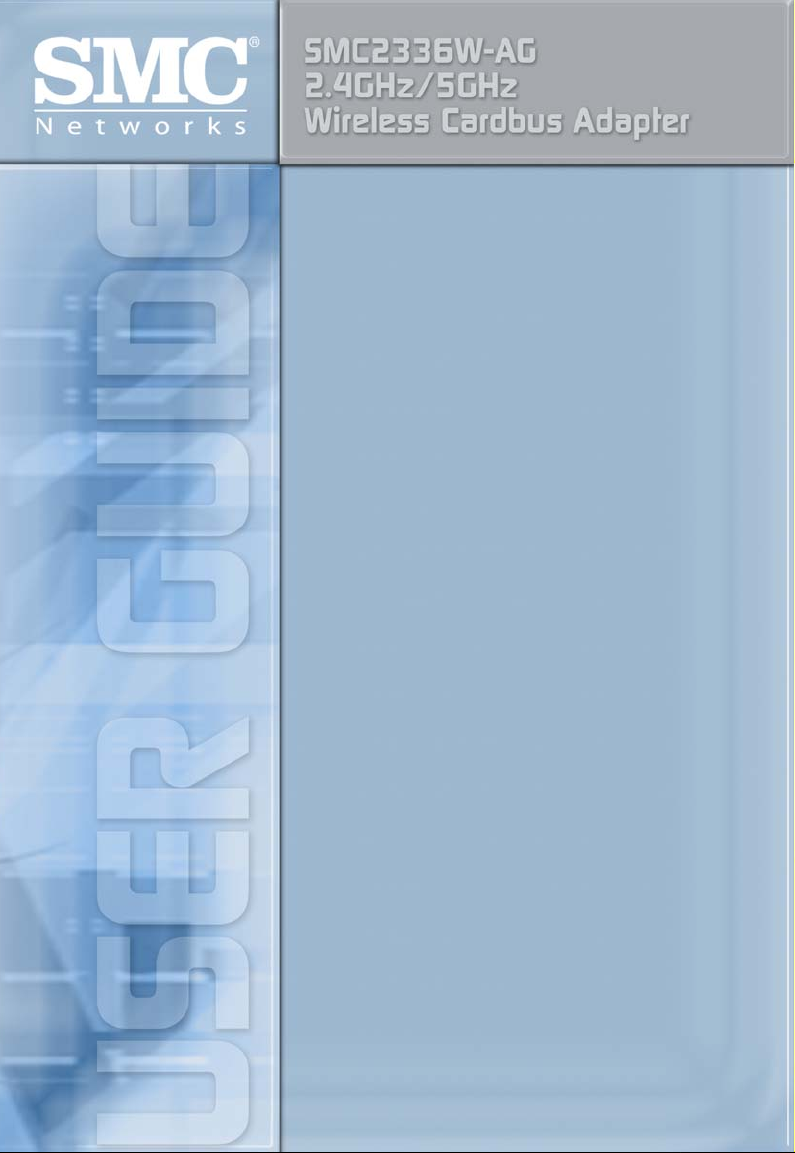
Page 2
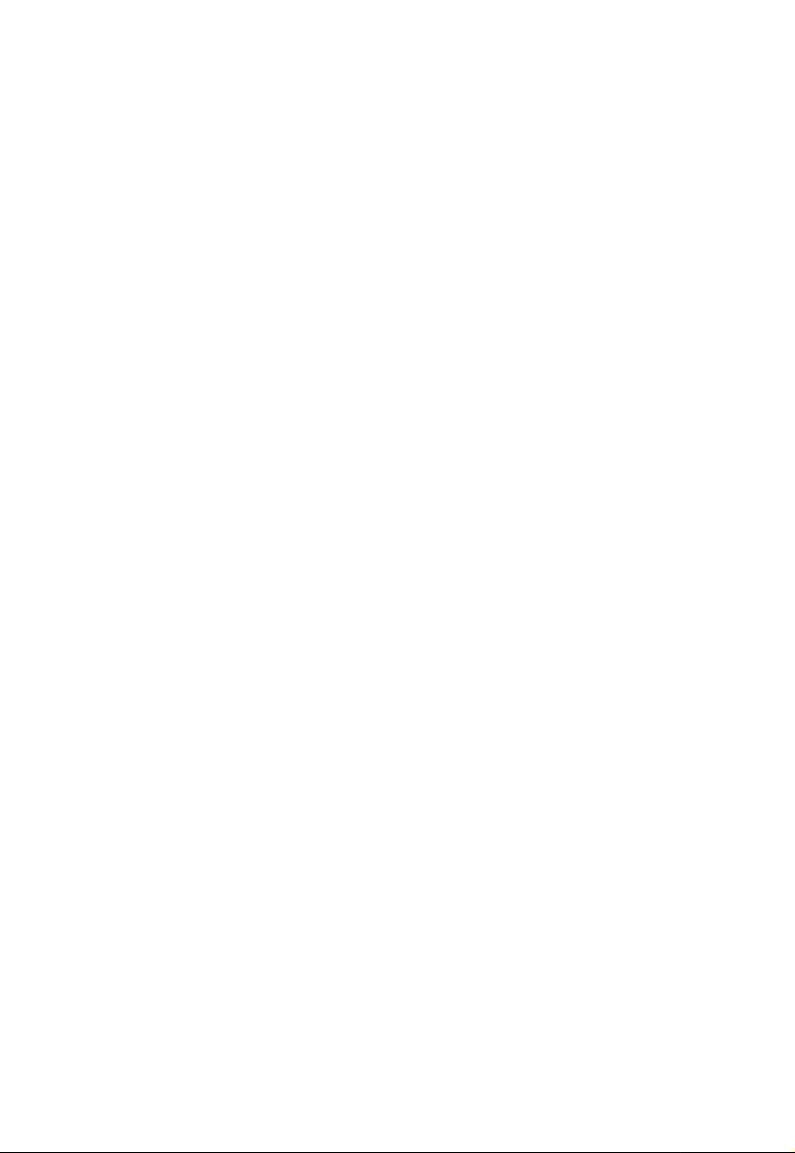
Page 3
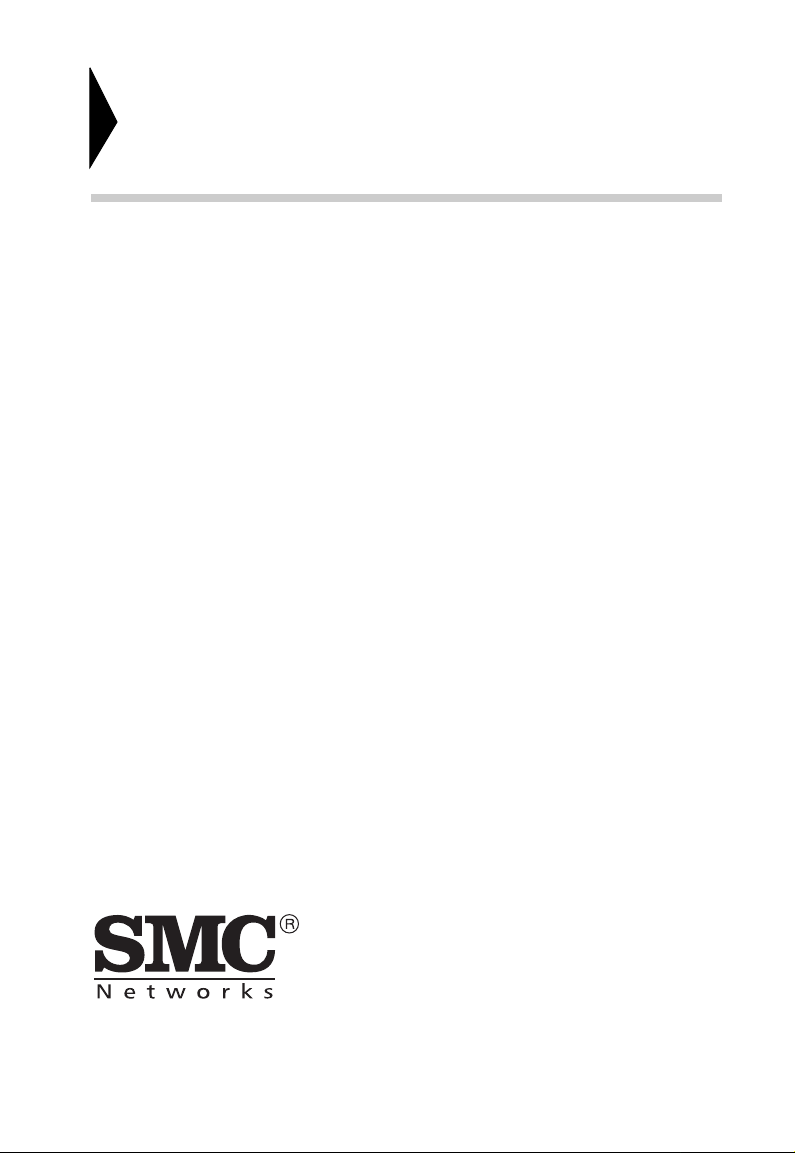
Tarjeta Cardbus inalámbrico de
2,4gHz/5gHz
Guía de usuario
La manera fácil de efectuar todas las conexiones en re
38 Tesla
Irvine, CA 92618
Phone: (949) 679-8000
October 2003
Revision Number: WW F1.0
Page 4
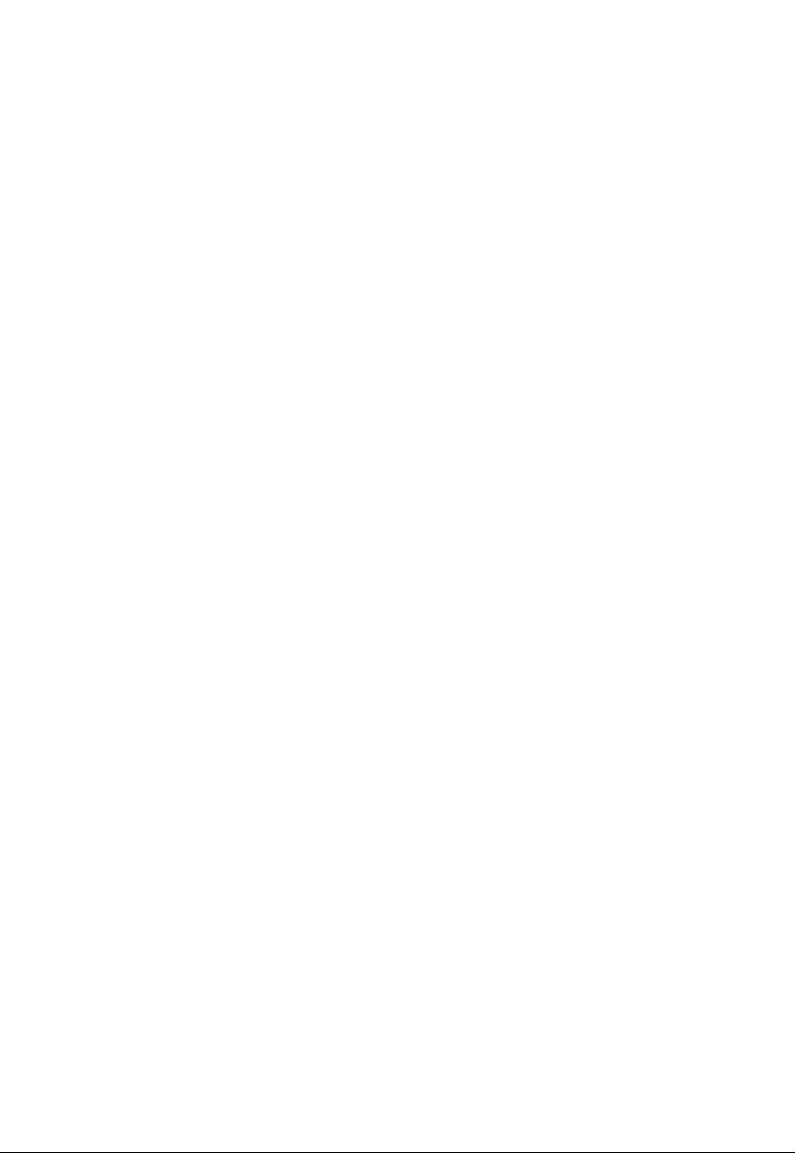
Copyright
Se considera que la información facilitada por SMC Net works, Inc. (SMC) es precisa y fiable.
No obstante, SMC no asume responsabilidad alguna por su uso, ni por infracciones de
patentes u otros derechos de terceros que puedan derivarse de su uso. No se concede
ninguna licencia indirectamente ni de otro modo bajo ninguna patente ni de rechos de patente
de SMC. SMC se reserva el derecho a cambiar las especificaciones en cualquier momento
sin previo aviso.
Copyright © 2003 by
SMC Networks, Inc.
38 Tesla
Irvine, CA 92618
Todos los derechos reservados.
Marcas comerciales:
SMC® es una marca comercial registrada; yEZ-Stream es una marca commercial de SMC
Networks, Inc. Otros nombres de productos y compañías son marcas comerciales o marcas
comerciales registradas de sus respectivos propietarios.
Page 5
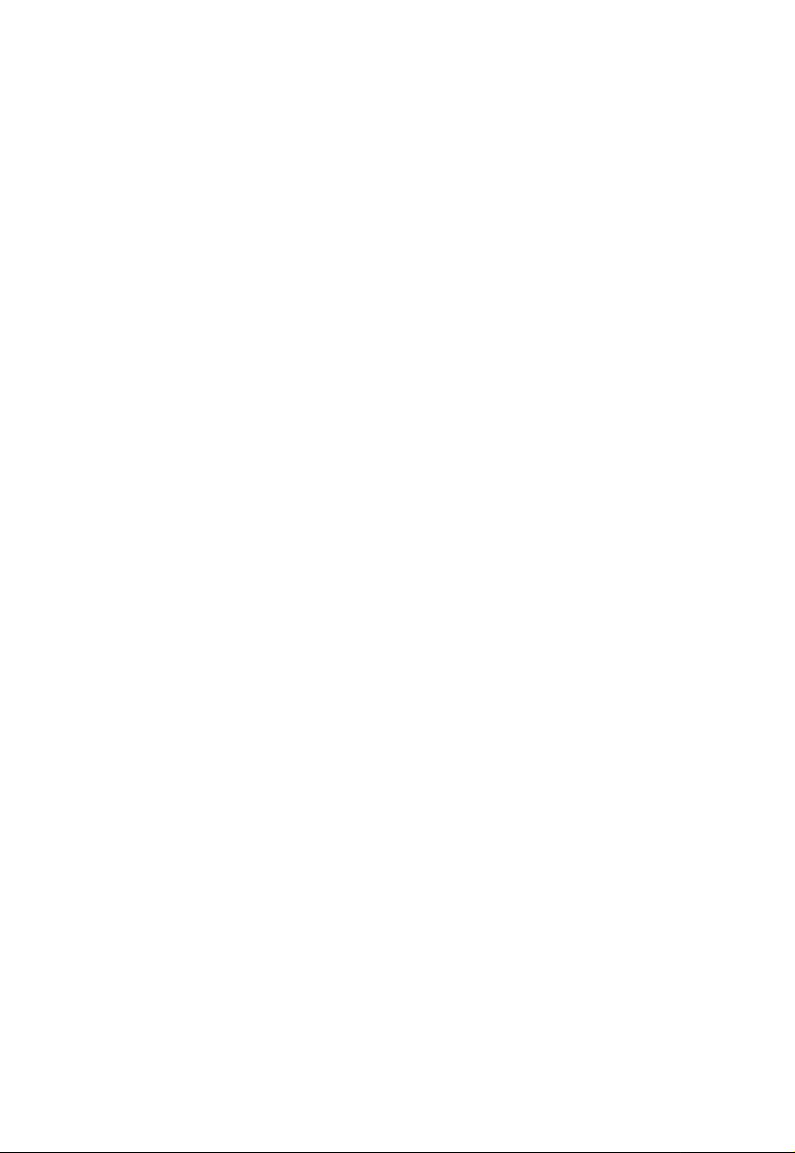
COMPLIANCES
Federal Communication Commission Interference
Statement
This equipment has been tested and found to comply with the limits for a Class B
digital device, pursuant to Part 15 of the FCC Rules. These limits are designed to
provide reasonable protection against harmful interference in a residential
installation. This equipment generates, uses and can radiate radio frequency
energy and, if not installed and used in accordance with the instructions, may
cause harmful interference to radio communications. However, there is no
guarantee that interference will not occur in a particular installation. If this
equipment does cause harmful interference to radio or television reception, which
can be determined by turning the equipment off and on, the user is encouraged to
try to correct the interference by one of the following measures:
• Reorient or relocate the receiving antenna
• Increase the separation between the equipment and receiver
• Connect the equipment into an outlet on a circuit different from that to which the
receiver is connected
• Consult the dealer or an experienced radio/TV technician for help
FCC Caution: To assure continued compliance, (example - use only shielded
interface cables when connecting to computer or peripheral devices) any changes
or modifications not expressly approved by the party responsible for compliance
could void the user's authority to operate this equipment.
This device complies with Part 15 of the FCC Rules. Operation is subject to the
following two conditions: (1) This device may not cause harmful interference, and
(2) this device must accept any interference received, including interference that
may cause undesired operation.
IMPORTANT NOTE:
FCC Radiation Exposure Statement
This equipment complies with FCC radiation exposure limits set forth for an
uncontrolled environment. This transmitter must not be co-located or operating in
conjunction with any other antenna or transmitter.
Industry Canada - Class B
This digital apparatus does not exceed the Class B limits for r adio noise emissions
from digital apparatus as set out in the interference-causing equipment standard
entitled “Digital Apparatus,” ICES-003 of Industry Canada.
Cet appareil numérique respecte les limites de bruits radioélectriques applicables
aux appareils numériques de Classe B prescrites dans la norme sur le matérial
brouilleur: “Appareils Numériques,” NMB-003 édictée par l’Industrie.
i
Page 6
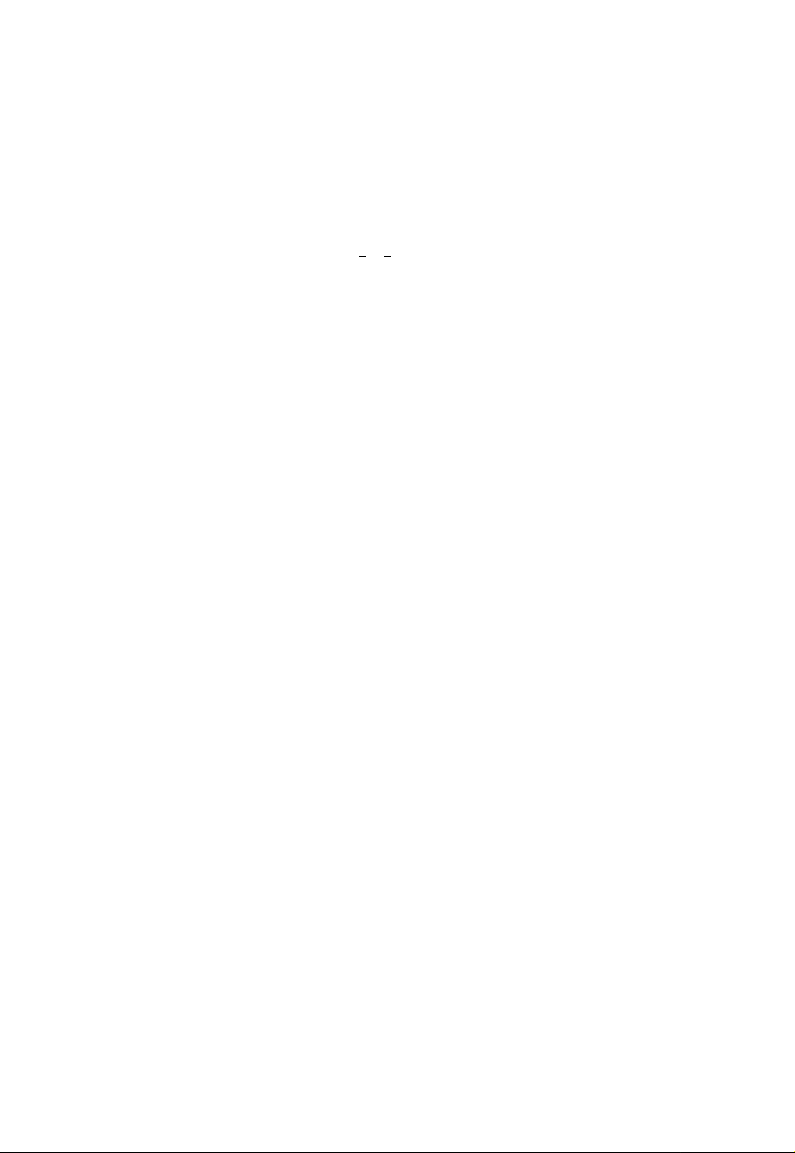
COMPLIANCES
EC Conformance Declaration - Class B
SMC contact for these products in Europe is:
SMC Networks Europe,
Edificio Conata II,
Calle Fructuós Gelabert 6-8, 2
08970 - Sant Joan Despí,
Barcelona, Spain.
This information technology equipment complies with the requirements of the
Council Directive 89/336/EEC on the Approximation of the laws of the Member
States relating to Electromagnetic Compatibility and 73/23/EEC for electrical
equipment used within certain voltage limits and the Amendment Directive 93/68/
EEC. For the evaluation of the compliance with these Directives, the following
standards were applied:
RFI
Emission:
Immunity: • Product family standard according to EN 55024:1998
• Limit class B according to EN 55022:1998, IEC 60601-1-2
(EMC, medical)
• Limit class B for harmonic current emission according to
EN 61000-3-2/1995
• Limitation of voltage fluctuation and flicker in low-voltage supply
system according to EN 61000-3-3/1995
• Electrostatic Discharge according to EN 61000-4-2:1995
(Contact Discharge: ±4 kV, Air Discharge: ±8 kV)
• Radio-frequency electromagnetic field according to
EN 61000-4-3:1996 (80 - 1000 MHz with 1 kHz AM 80%
Modulation: 3 V/m)
• Electrical fast transient/burst according to EN 61000-4-4:1995
(AC/DC power supply: ±1 kV, Data/Signal lines: ±0.5 kV)
• Surge immunity test according to EN 61000-4-5:1995
(AC/DC Line to Line: ±1 kV, AC/DC Line to Earth: ±2 kV)
• Immunity to conducted disturbances, Induced by
radio-frequency fields: EN 61000-4-6:1996 (0.15 - 80 MHz with
1 kHz AM 80% Modulation: 3 V/m)
• Power frequency magnetic field immunity test according to
EN 61000-4-8:1993 (1 A/m at frequency 50 Hz)
• Voltage dips, short interruptions and voltage variations immunity
test according to EN 61000-4-11:1994 (>95% Reduction @10
ms, 30% Reduction @500 ms, >95% Reduction @5000 ms)
LVD: • EN 60950 (A1/1992; A2/1993; A3/1993; A4/1995; A11/1997)
MDD: • IEC 60601-1
o
, 4a,
ii
Page 7
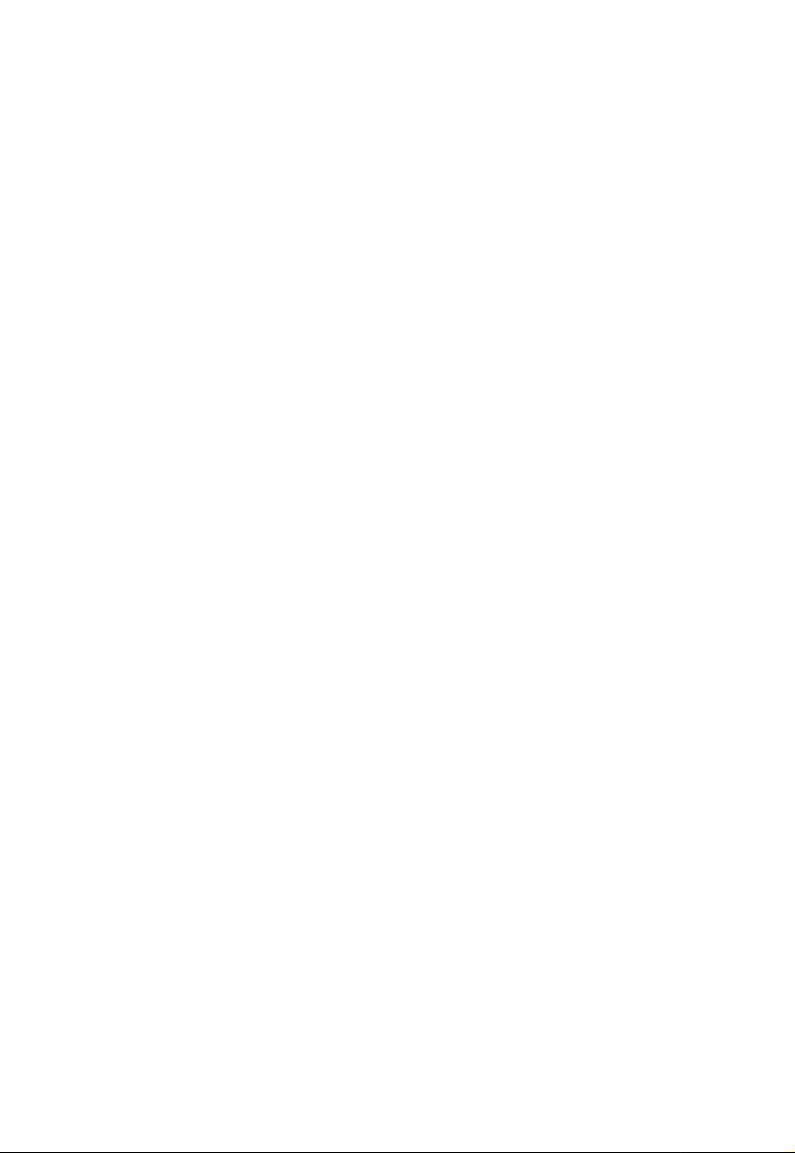
C
OMPLIANCES
Safety Compliance
Wichtige Sicherheitshinweise (Germany)
1. Bitte lesen Sie diese Hinweise sorgfältig durch.
2. Heben Sie diese Anleitung für den späteren Gebrauch auf.
3. Vor jedem Reinigen ist das Gerät vom Stromnetz zu trennen. Verwenden Sie
keine Flüssigoder Aerosolreiniger. Am besten eignet sich ein angefeuchtetes
Tuch zur Reinigung.
4. Die Netzanschlu ßsteckdose soll nahe dem Gerät angebracht und leicht
zugänglich sein.
5. Das Gerät ist vor Feuchtigkeit zu schützen.
6. Bei der Aufstellung des Gerätes ist auf sicheren Stand zu achten. Ein Kippen
oder Fallen könnte Beschädigungen hervorrufen.
7. Die Belüftungsöffnungen dienen der Luftzirkulation, die das Gerät vor
Überhitzung schützt. Sorgen Sie dafür, daß diese Öffnungen nicht abgedeckt
werden.
8. Beachten Sie beim Anschluß an das Stromnetz die Anschlußwerte.
9. Verlegen Sie die Netzanschlußleitung so, daß niemand darüber fallen kann.
Es sollte auch nichts auf der Leitung abgestellt werden.
10.Alle Hinweise und Warnungen, die sich am Gerät befinden, sind zu beachten.
11.Wird das Gerät über einen längeren Zeitraum nicht benutzt, sollten Sie es vom
Stromnetz trennen. Somit wird im Falle einer Überspannung eine
Beschädigung vermieden.
12.Durch die Lüftungsöffnungen dürfen niemals Gegenstände oder Flüssigkeiten
in das Gerät gelangen. Dies könnte einen Brand bzw. elektrischen Schlag
auslösen.
13.Öffnen sie niemals das Gerät. Das Gerät darf aus Gründen der elektrischen
Sicherheit nur von authorisiertem Servicepersonal geöffnet werden.
iii
Page 8
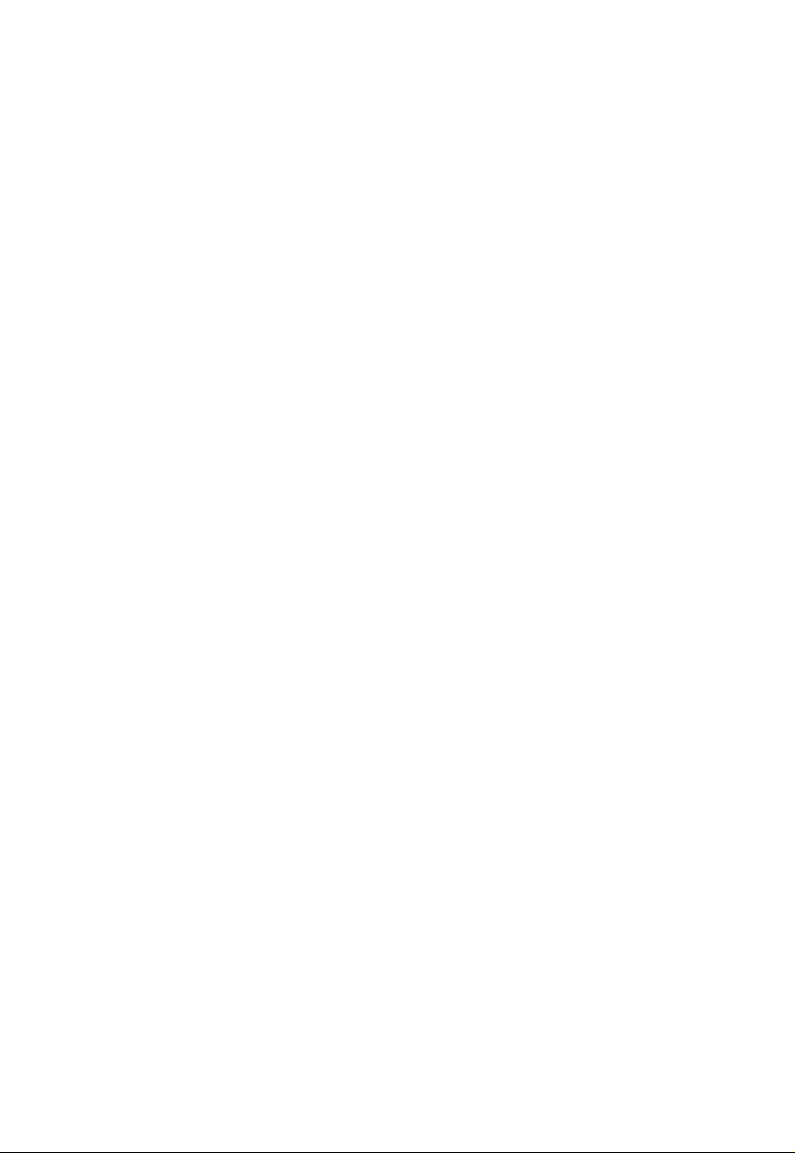
COMPLIANCES
14.Wenn folgende Situationen auftreten ist das Gerät vom Stromnetz zu trennen
und von einer qualifizierten Servicestelle zu überprüfen:
a. Netzkabel oder Netzstecker sind beschädigt.
b. Flüssigkeit ist in das Gerät eingedrungen.
c. Das Gerät war Feuchtigkeit ausgesetzt.
d. Wenn das Gerät nicht der Bedienungsanleitung entsprechend funktioniert
oder Sie mit Hilfe dieser Anleitung keine Verbesserung erzielen.
e. Das Gerät ist gefallen und/oder das Gehäuse ist beschädigt.
f. Wenn das Gerät deutliche Anzeichen eines Defektes aufweist.
15. Stellen Sie sicher, daß die Stromversorgung dieses Gerätes nach der EN
60950 geprüft ist. Ausgangswerte der Stromversorgung sollten die Werte von
AC 7,5-8V, 50-60Hz nicht über oder unterschreiten sowie den minimalen
Strom von 1A nicht unterschreiten.
Der arbeitsplatzbezogene Schalldruckpegel nach DIN 45 635 Teil 1000 beträgt
70dB(A) oder weniger.
iv
Page 9
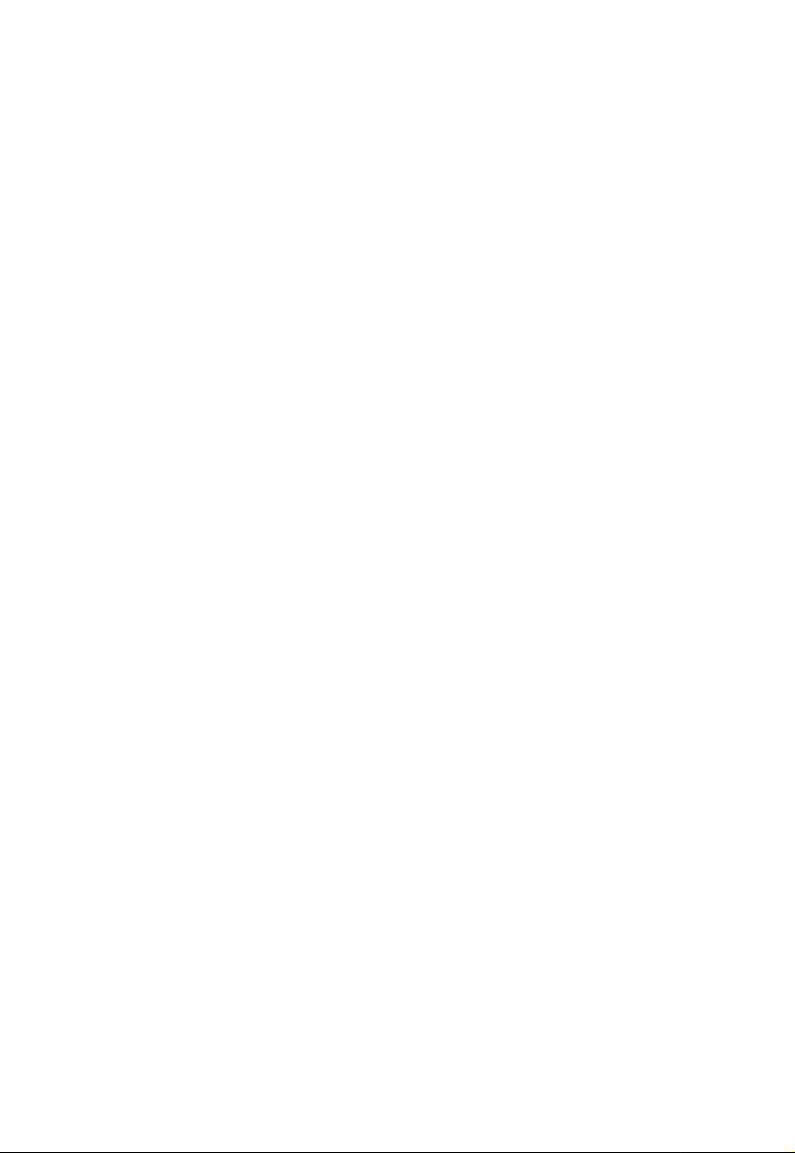
Í
NDICE
Tarjeta Cardbus inalámbrico de 2,4 GHz/5GHz
EZ-Stream™ Universal . . . . . . . . . . . . . . . . . . . .1
Funciones....................................................................1
Aplicaciones................................................................2
Requisitos del sistema ..................... ... ... ... .... ... ... ... .... .3
Contenido del paquete................................................4
Descripción del hardware . . . . . . . . . . . . . . . . . .5
LED .............................................................................6
Instalación de hardware . . . . . . . . . . . . . . . . . . . . 7
Instalación de las utilidades y los controladores9
Para Windows 98SE/Me/2000 ....................................9
Para Windows XP .....................................................14
Gestor inalámbrico de tarjetas . . . . . . . . . . . . .20
Configuración............................................................21
Información de enlace..........................................29
Información IP......................................................30
Encuesta sobre el sitio...................................... ...32
Información sobre la versió..................................34
Configuración y planificación de red . . . . . . . . 35
Tipologías de redes...................................................35
Red LAN inalámbrica Ad Hoc ..............................35
Redes LAN inalámbricas de infraestructura.........36
Ajuste del dominio de comunicación.........................37
PC inalámbricos fijos................... ... ... ... .... ... ... ... ...37
PC inalámbricos itinerantes .................................37
v
Page 10
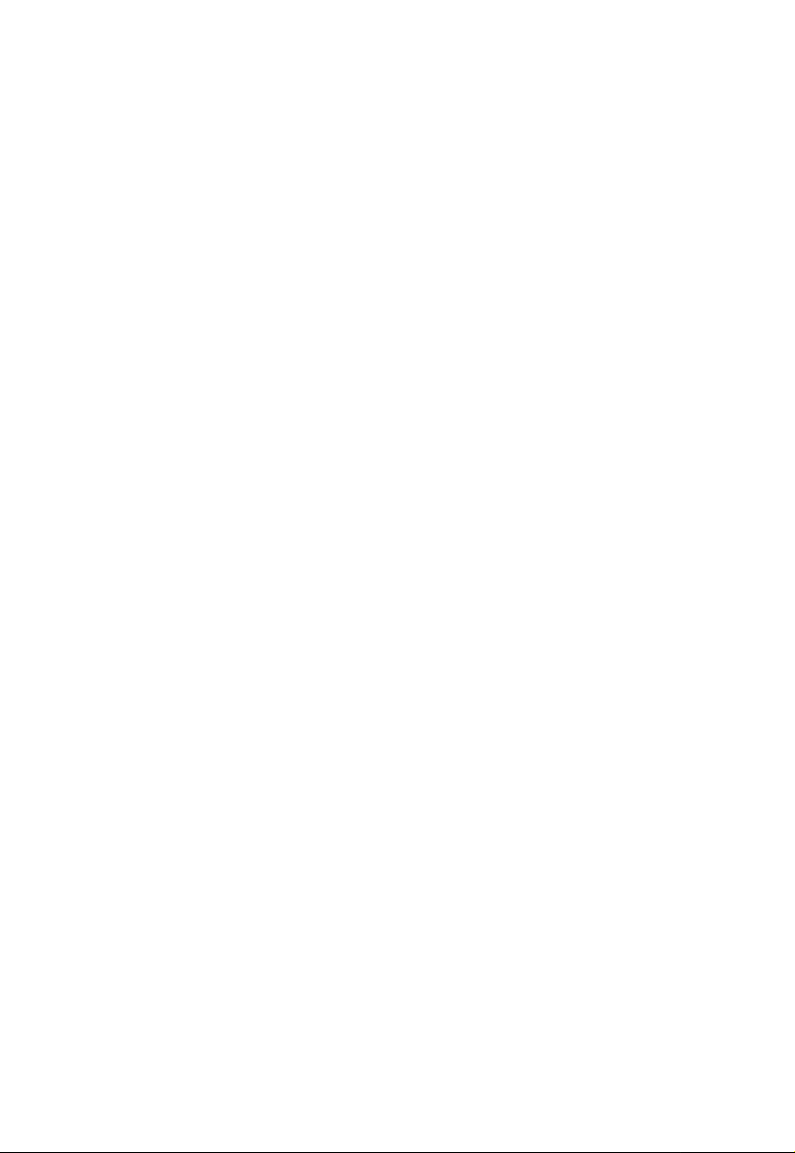
Localización y reparación de problemas. . . . . 39
Problemas de instalación del tarjeta......................... 39
Problemas de conexión en red............................... .. 40
Tarjeta CardBus inalámbrico EZ-Stream de SMC
Networks Tabla de distancias máximas.... 41
Especificaciones . . . . . . . . . . . . . . . . . . . . . . . . 44
Especificaciones generales................................. ... .. 44
Tasa de velocidad de transmisión de datos y poten-
cia de salida.............................................. 47
Rango típico y sensibilidad del receptor.............. 48
Terminología . . . . . . . . . . . . . . . . . . . . . . . . . . . 49
vi
Page 11
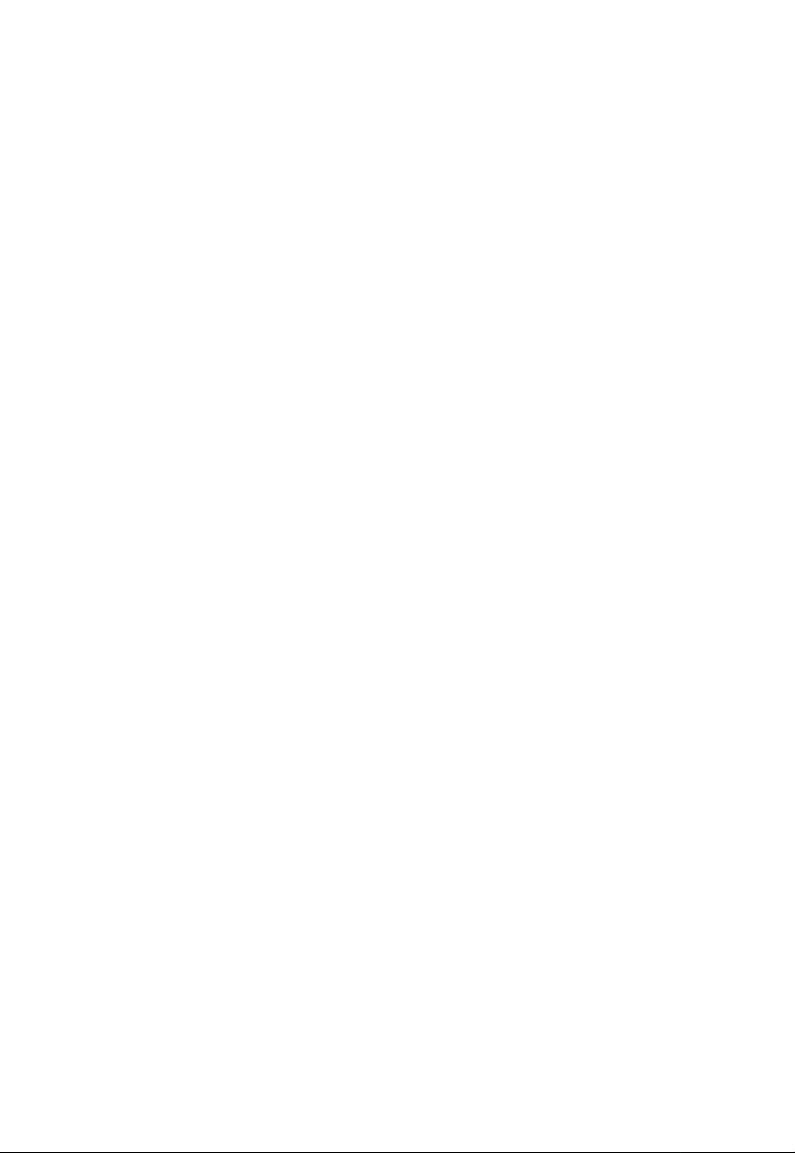
2,4GHz/5GHz
EZ-Stream Universal
Tarjeta CardBus
inalámbrico
El tarjeta CardBus inalámbrico de 2,4GHz/5GHz EZ-Stream
Universal de SMC (SMC2336W-AG) es un tarjeta inalámbrico de
conexión en red de triple banda compatible con una tasa de
velocidad de transmisión de dato s de hasta 54 Mbps; se integr a a
la perfección en las redes Ethernet existentes para su uso en
aplicaciones como las de usuarios móviles o conferencias
temporales. Esta solución ofrece una alta tasa de velocidad de
transmisión de datos y una conectividad inalámbrica fiable que
supone un importante ahorro respecto a las redes LAN
cableadas (que incluyen mantenimiento aéreo del cableado a
largo plazo). Basta con que instale puntos de acceso inalámbrico
para abarcar su área de red, que conecte tarjetas inalá mbricas
en sus ordenadores portátiles o de sobremesa y empiece a
disfrutar de aplicaciones de red.
Con esta tarjeta y los puntos de acceso inalámbrico SMC
802.11a, 11b u 11g, puede crear una red instantánea que se
integre a la perfección con sus redes LAN existentes. Además,
trasladar o ampliar su red es tan fácil como trasladar o instalar
puntos de acceso adicionales: ¡sin cables!
Funciones
• Conexión con tasa de velocidad de transmisión de datos de
hasta 108 Mbps
1
Page 12
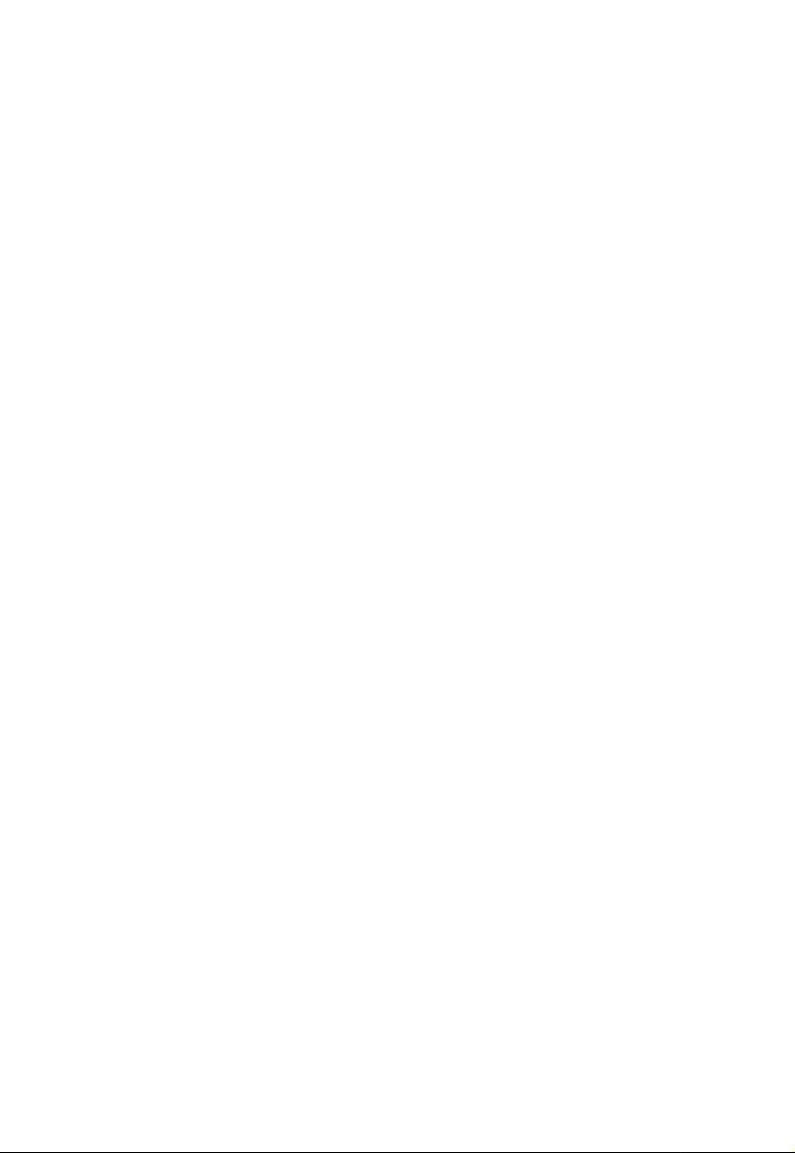
2,4GHz/5GHz EZ-Stream Universal Tarjeta CardBus inalámbrico
• Compatible con la infraestructura existente WLAN de la
versión anterior 802.11b
• Mayor flexibilidad para ubicar o trasladar PC conectados en
red
• Fácil instalación y configuración intuitiva
• Se integra con las LAN cableadas o las sustituye a un coste
mucho más bajo que las alternativas cableadas existentes
• La conectividad perfecta a las LAN Ethernet cableadas
aumenta las redes existentes de modo rápido y fácil
• Es compatible con la modulación de claves codificadas (CCK)
de la versión anterior 802.11b
• La tecnología de modulación por multiplexación de
frecuencias ortogonales (OFDM) proporciona una sólida
conexión a alta velocidad
• Encriptación de datos inalámbricos para obtener una
seguridad de conexión mejorada
Aplicaciones
Los productos inalámbricos EZ-Stream ofrecen un acceso a la
red rápido, fiable y rentable para clientes inalámbricos en
aplicaciones como:
• Acceso remoto a información de redes corporativas
Ccorreo electrónico, tran sferencia de archiv os y emulación de
terminal
• Entornos de difícil cableado
Edificios antiguos o históricos, instalaciones de amianto y
áreas abiertas donde es difícil utilizar cableado
2
Page 13
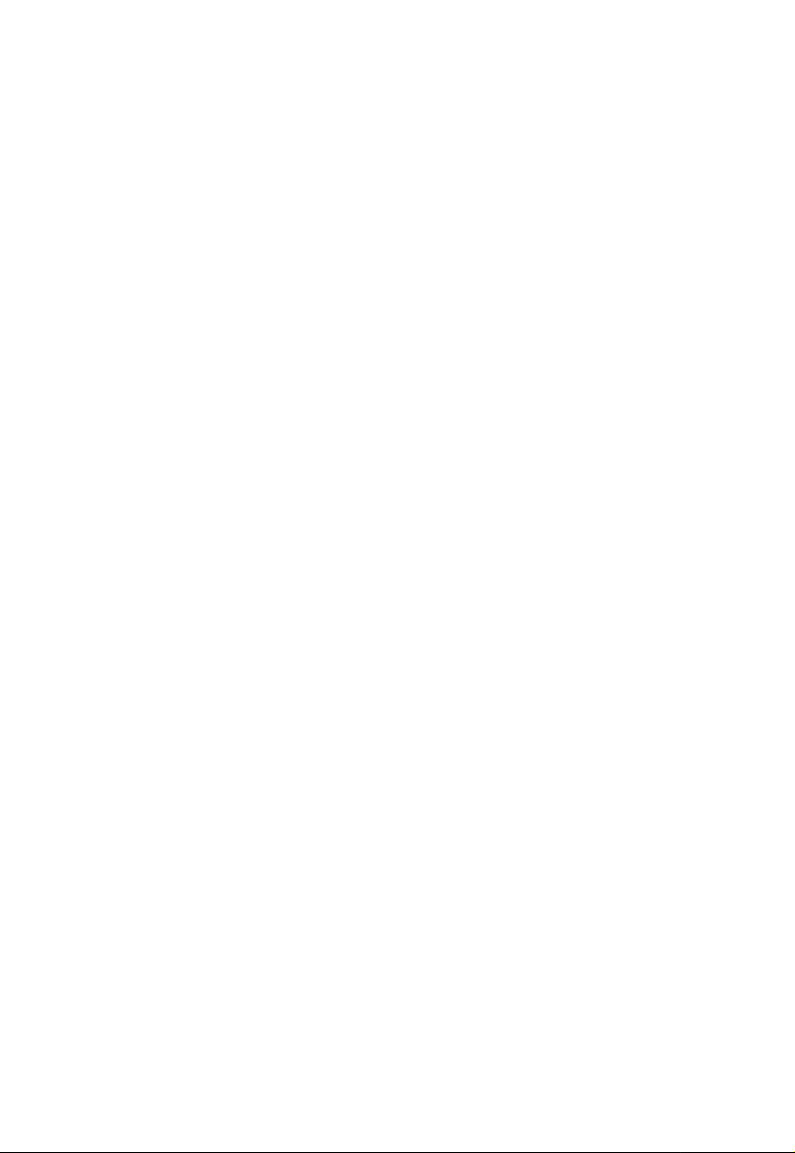
Requisitos del sistema
• Entornos que sufren cambios frecuentes
Minoristas, fabricantes y bancos que con frecuencia
acondicionan el lugar de trabajo y cambian de ubicación
• Redes LAN temporales para proyectos especiales o
periodos de exceso de trabajo
Ferias de muestras, exposiciones y emplazamientos de obras
que hay que instalar durante un corto periodo de tiempo.
Minoristas, empresas aéreas y náuticas que requieran
estaciones de trabajo adicionales para periodos de e xceso de
trabajo. Auditores que requieran grupos de trabajo en las
instalaciones del cliente.
• Acceso a bases de datos para trabajadores móviles
• Usuarios de pequeñas oficinas y oficinas domésticas
que requieran una instalación rápida y sencilla de una
pequeña red informática.
• Sistemas multimedia inalámbricos
Proporciona banda ancha OFDM para aplicaciones
inalámbricas multimedia para usuarios tales como los
sistemas de comunicación de vídeo
Requisitos del sistema
Antes de instalar el Tarjeta CardBus inalámbrico EZ-Stream
Universal, compruebe que su sistema cumple con los siguientes
requisitos:
• Ranura disponible de 32 bits CardBus PCMCIA del tipo II o III
• Windows 98SE/Me/2000/XP
• Un mínimo de memoria RAM de 32 MB y CPU de 300 MHz
3
Page 14
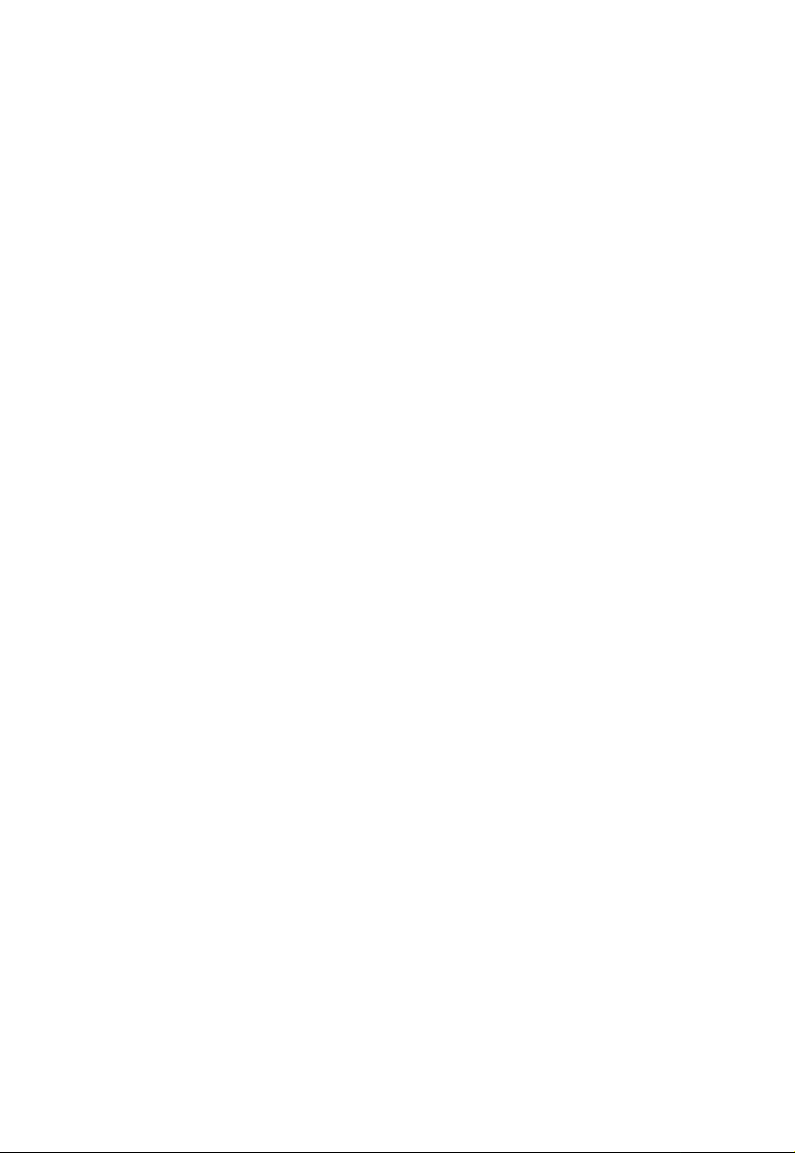
2,4GHz/5GHz EZ-Stream Universal Tarjeta CardBus inalámbrico
• Mínimo de 10 MB de espacio libre en disco duro para la
instalación de las utilidades y los controladores
• Otro dispositivo instalado en su red conforme con los
estándares IEEE 802.11a, 11b, or 11g, como el cable
inalámbrico Baricade SMC2304WBR-AG/router de banda
ancha ADSL, u otra máquina con tarjeta inalá mbrico, como el
tarjeta USB inalámbrico de 11 Mbps y 2,4 GHz SMC2662W
EZ Connect
Contenido del paquete
El paquete del tarjeta Cardbus inalámbrico Univ ersal
EZ-Stream™ incluye:
• 1 Tarjeta Cardbus inalámbrico (SMC2336W-AG)
• 1 CD con documentación y con el asistente de instalación EZ
• 1 Guía de instalación rápida
Registre este producto y actualice la garantía del producto en
www.smc.com
Informe inmediatamente a su distribuidor en caso de que falten
piezas o haya piezas defectuosas o dañadas. Si es posible,
conserve el cartón y los materiales de embalaje originales por si
hiciera falta devolver el producto .
4
Page 15

Descripción del hardware
Descripción del
hardware
El tarjeta SMC2336W-AG proporciona conexiones a 54 Mbps
Está en total conformidad con la especifica ción de los estándares
IEEE 802.11a,11b y 11g Puede instalarse en cualquier portátil
con Windows 98SE/Me/2000/XP, con una ranura CardBus del
tipo II o III.
5
Page 16
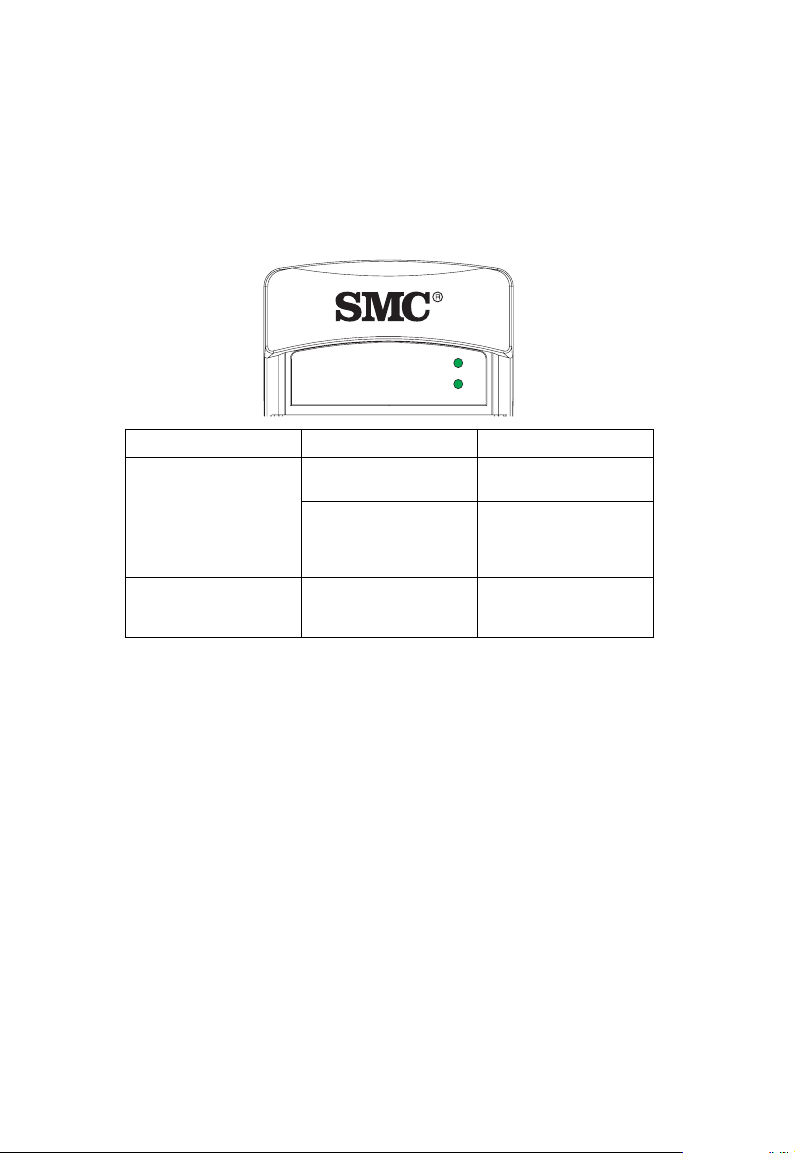
Descripción del hardware
LED
Los dos indicadores LED de estado del SMC2336W-AG
aparecen descritos en la figura y tabla siguientes.
LINK
ACT
LED Estado Descripción
Enlace Encendido (verde) Indica una conexión
Parpadeo Indica que el tarjeta
Actividad (ACT) Parpadeo Indica que el tarjeta
válida
está explorando en
busca de redes
disponibles
está transmitiendo o
recibiendo datos
6
Page 17

Instalación de hardware
Instalación de hardware
Advertencia:Las tarjetas de conexión en red son sen sibles a la
electricidad estática. Para proteger la tarjeta, evite
tocar sus componentes eléctricos y toque a
menudo tierra para equilibrar las cargas estáticas
antes de manipular la tarjeta.
1. Busque una ranura Cardbus de tipo II o tipo III disponible en
su ordenador portátil.
2. Con el conector de 68 pines del tarjeta orientado hacia la
ranura del Cardbus y la etiqueta "EZ-Stream" orientada hacia
arriba, deslice la tarjeta completamente hasta el interior de la
ranura, tal como se muestra a continuación.
Nota: El tarjeta Cardbus inalámbrico SMC2336W-AG le permite
insertar la tarjeta y que ésta sea detectada de inmediato,
incluso con su portátil encendido.
7
Page 18
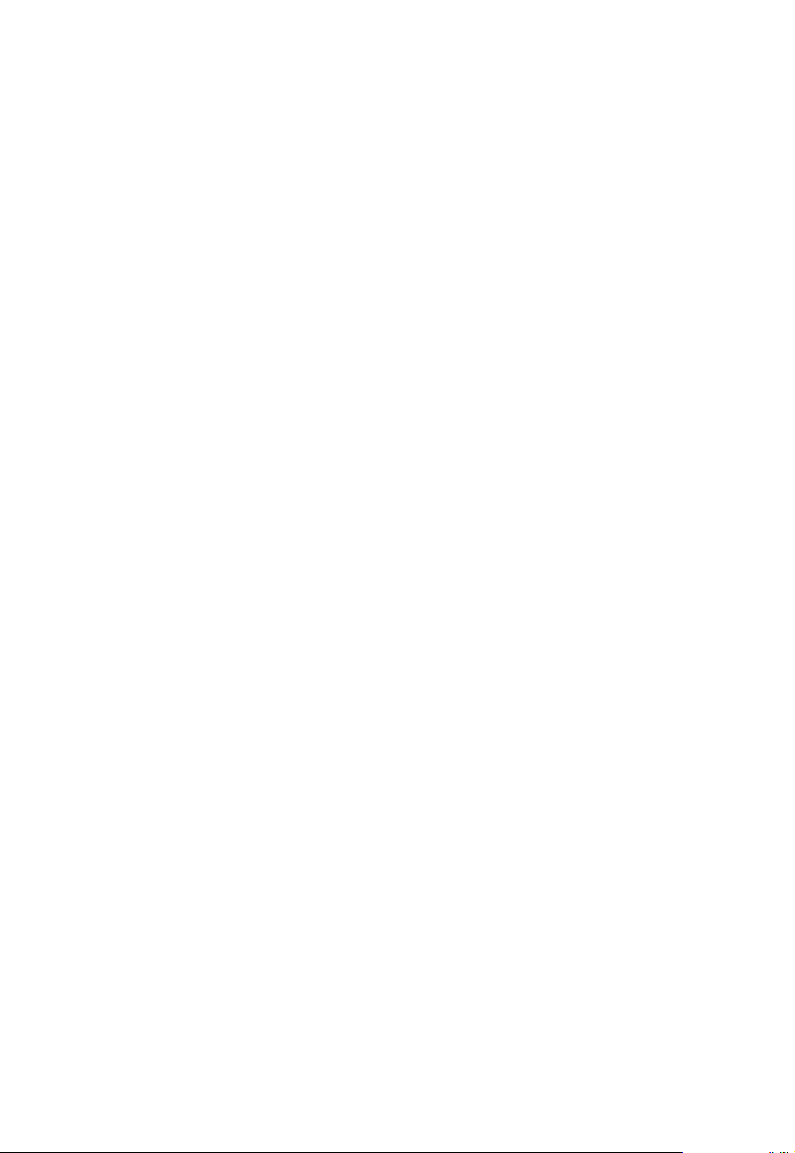
Instalación de hardware
3. En Windows 98/Me/2000, se requiere la especificación de
Cardbus. Revise la documentación para averiguar cuál es el
controlador del tarjeta Cardbus antes de instalar el software
de utilidades y controladores para el tarjeta SMC2336W-AG.
8
Page 19
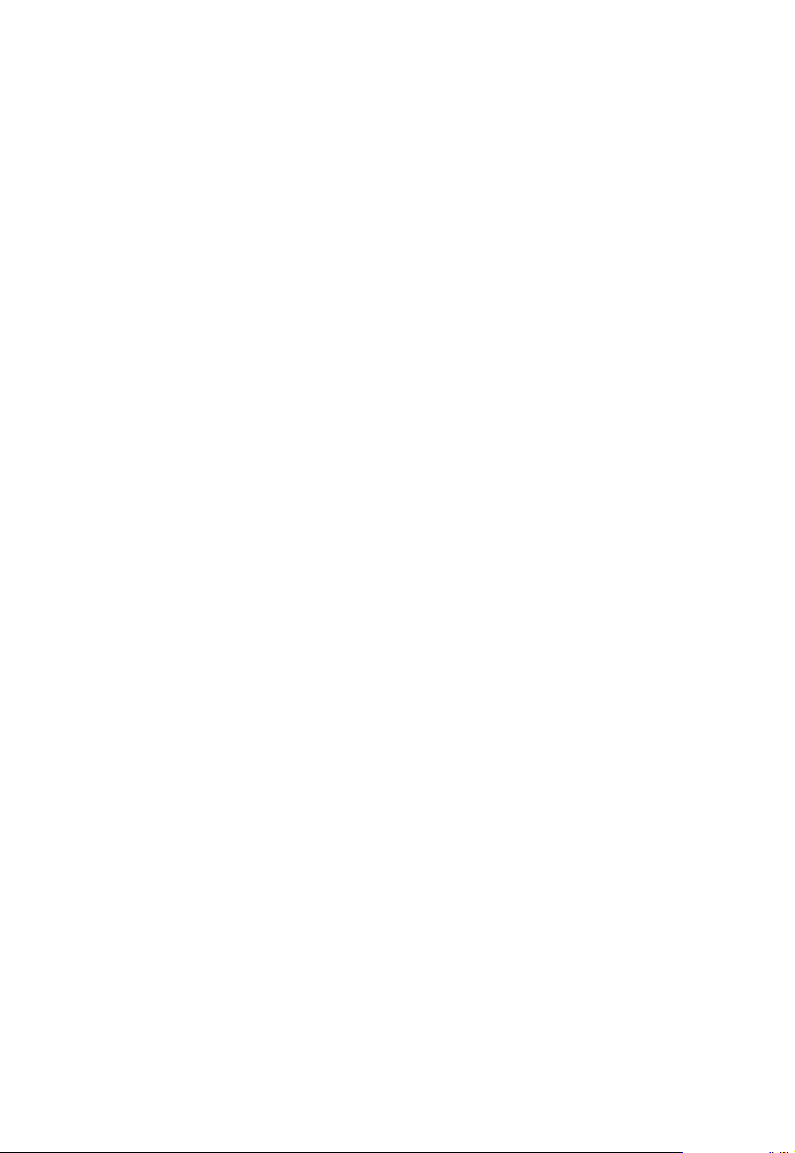
Instalación de las utilidades y los controladores
Instalación de las
utilidades y los
controladores
El CD con documentación y con el asistente de instalación EZ
que se suministra con el paquete contiene todos los
controladores de software para el tarjeta SMC2336W-AG. Todos
los controladores actualizados o nuev os pue den descargarse del
sitio Web de SMC en www.smc.com. Asimismo, busque
asistencia adicional en línea en el sitio Web.
Para Windows 98SE/Me/2000
Quizá encuentre que las capturas de pantalla no se
corresponden exactamente con su versión de Windows. Esto se
debe a que estos pasos y capturas d e panta lla se cr earon d esde
el sistema operativo Windows 2000. Los pasos para la
instalación con Windows 98SE y Windows Millennium Edition son
similares pero no idénticos al sistema Windows 2000.
Para obtener inform ac ión sobre la instalación de utilidades y
controladores con Windows XP, consulte las instrucciones de la
página 14.
Nota: para usuarios de Windows 98 SE, los procesos de
instalación pueden requerir el uso de su copia original del
sistema operativo Windows. ANTES de proceder a
instalar la aplicación, procúrese un CD con el sistema
operativo Windows.
9
Page 20

Instalación de las utilidades y los controladores
1. Inserte el CD con el asistente de instalación EZ en su unidad
de CD-ROM y haga clic en Install Driver/Utility (Instalar
Controlador/Utilidad). Seguidamente se abrirá la ventana
Choose Setup Language (Elegir configuración de idioma).
Seleccione el idioma deseado del menú desplegable y haga
clic en OK (Aceptar).
2. Se abrirá la ventana InstallShield Wizard (Asistente
InstallShield). Hay dos modos de instalar el software de
utilidades y controladores. Haga clic en Easy (Fácil) para
seguir con la instalación fácil.
• Si selecciona la opción Easy (Fácil), vaya directamente al
paso 5.
10
• Si elige la opción Advanced (Avanzada), vaya al paso 3.
Page 21
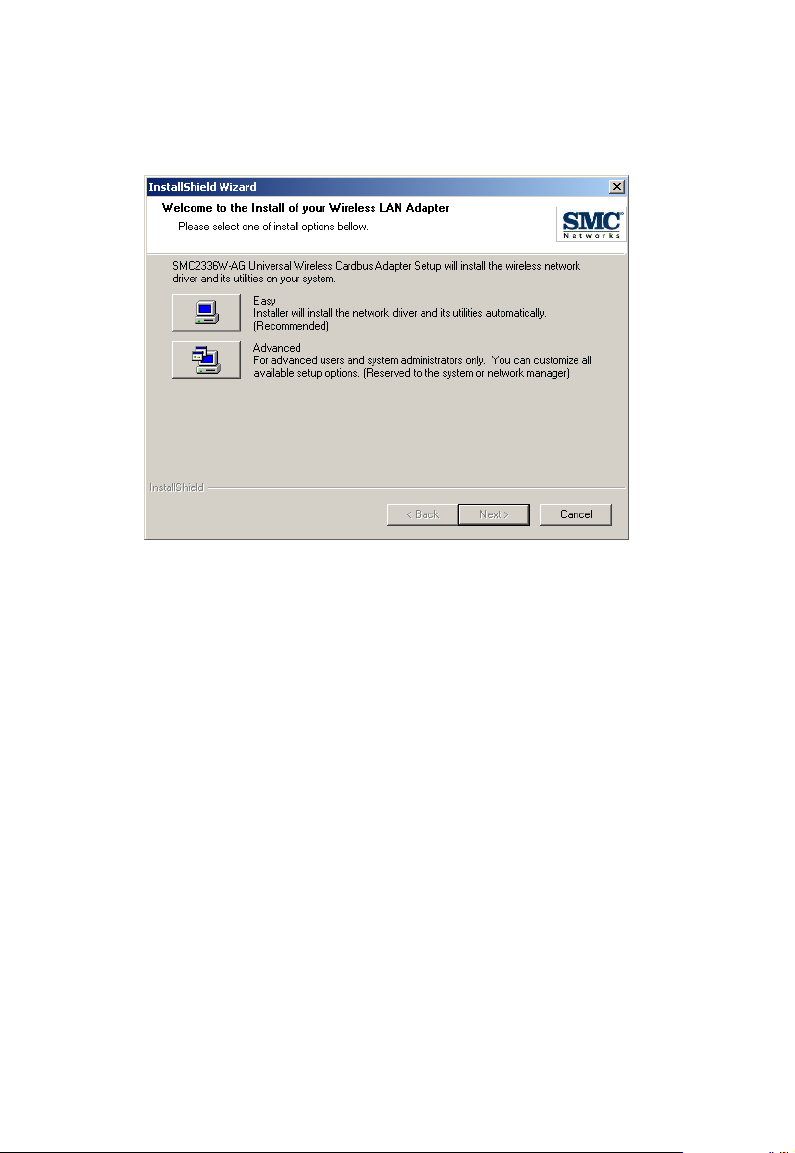
Para Windows 98SE/Me/2000
3. Seleccione el modo de operación para instalar su tarjeta y
haga clic en Next (Siguiente).
Nota: El modo de infraestructura es una conexión en red que
implica uno o más puntos de acceso. El modo AdHoc es
para conexiones entre distintos tarjetaes, sin ningún
punto de acceso. Consulte "Network Configuration and
Planning" (Configuración y planificación de redes), en la
página 35, para obtener más información.
11
Page 22

Instalación de las utilidades y los controladores
4. Introduzca el SSID y Canal de red al que se está conectando
su tarjeta y haga clic en Next (Siguiente).
Nota: Consulte "Gestor inalámbrico de tarjetas" de la
página 20 para obtener más información.
5. Cuando aparece este mensaje, inserte su tarjeta
SMC2336W-AG en su ordenador portátil.
12
Page 23
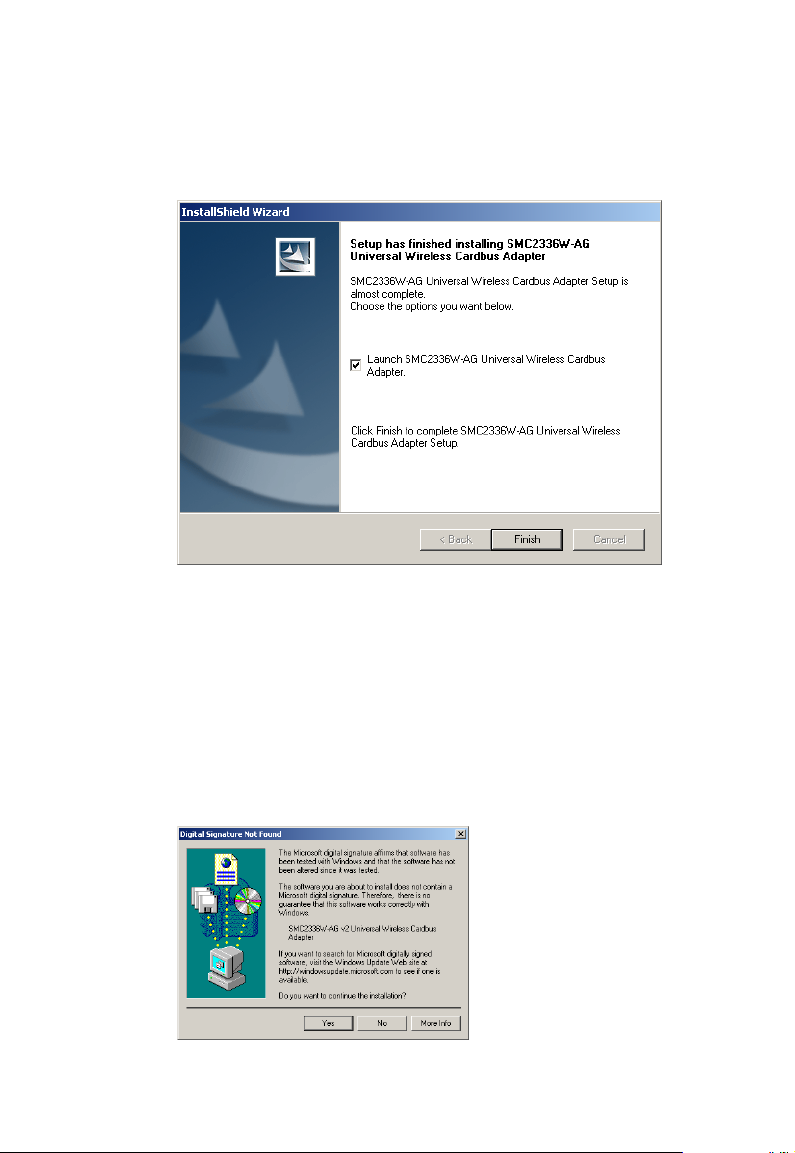
Para Windows 98SE/Me/2000
6. Tras instalar el software de utilidades, haga clic en Finish
(Finalizar) para seguir instalando el controlador.
7. El sistema operativo Windows detectará automáticamente el
nuevo hardware.
8. El Asistente de instalación empieza a instalar controladores
en su disco duro. Verá una pantalla como la que se muestra a
continuación. Aunque el software del controlador es
totalmente compatible con Windows 2000, todavía no cuenta
con la firma digital de Microsoft. Haga clic en Yes (Sí) para
continuar con el proceso de instalación.
13
Page 24

Instalación de las utilidades y los controladores
9. Seleccione el país en el que está utilizando el tarjeta, y haga
clic en OK (Aceptar) para acabar de instalarlo.
Nota: Asegúrese de que elige el país correcto, pues una
selección incorrecta dará lugar a una operación no
permitida.
Una vez finalizada la instalación, aparecerá en el escritorio el
icono de arranque rápido.
Para Windows XP
1. Inserte el CD con el asistente de instalación EZ en su unidad
de CD-ROM y haga clic en Install Driver/Utility (Instalar
Controlador/Utilidad). Seguidamente se abrirá la ventana
Choose Setup Language (Elegir configuración de idioma).
Seleccione el idioma deseado del menú desplegable y haga
clic en OK (Aceptar).
14
Page 25

Para Wind ows X P
2. Se abrirá la ventana del Asistente InstallShield. Hay dos
modos de instalar el software de utilidades y controladores.
Haga clic en Next (Siguiente) para seguir con la instalación
fácil.
• Si selecciona la opción Easy (Fácil), vaya directamente al
paso 5.
• Si elige la opción Advanced (Avanzada), vaya al paso 3.
15
Page 26

Instalación de las utilidades y los controladores
3. Seleccione el modo de operación para instalar su tarjeta y
haga clic en Next (Siguiente).
Nota: El modo de infraestructura es una conexión en red que
implica uno o más puntos de acceso. El modo AdHoc es
para conexiones entre distintos tarjetaes, sin ningún
punto de acceso. Consulte "Configuración y pla nificación
de redes" en la página 35, para obtener más info rma ción.
16
Page 27

Para Wind ows X P
4. Introduzca el SSID y Canal de red al que se está conectando
su tarjeta y haga clic en Next (Siguiente).
Nota: Consulte "Gestor inalámbrico de tarjetas" de la página 20
para obtener más información.
5. Cuando aparece este mensaje, inserte su tarjeta
SMC2336W-AG en su ordenador portátil.
17
Page 28

Instalación de las utilidades y los controladores
6. El sistema operativo Windows detectará automáticamente el
nuevo hardware.
7. El Asistente de instalación empieza a instalar controladores
en su disco duro. Verá una pantalla como la que se muestra a
continuación. Aunque el software del controlador es
totalmente compatible con Windows XP, todavía no cuenta
con el logo de Microsoft. Haga clic en Continue Anyway
(Continuar de todas maneras), para seguir instalando el
tarjeta.
8. Seleccione el país en el que está utilizando el tarjeta, y haga
clic en OK (Aceptar) para acabar de instalarlo.
18
Page 29

Para Wind ows X P
Nota: Asegúrese de que elige el país correcto, pues una
selección incorrecta dará lugar a una operación no
permitida.
9. Tras haber instalado el software de utilidades y controladores,
haga clic en Finish (Finalizar) para finalizar la instalación.
Una vez finalizada la instalación, el Gestor inalámbrico de
tarjetas SMC se iniciará para que pueda configurarlo. En el
escritorio también aparecerá el icono de lanzamiento rápido.
19
Page 30

Gestor inalámbrico de tarjetas
Gestor inalámbrico de
tarjetas
Para comu nicar con otros dispositiv os inalámbricos 802.11a, 11b
u 11g, debe configurar antes el Tarjeta SMC2336W-AG. Haga
doble clic en el icono que aparece en el escritorio para lanzar el
Gestor inalámbrico de tarjetas o bien acceda a él desde la
esquina inferior derecha del menú Start (Inicio).
Observe que las capturas de pantalla se efectuaron con el
sistema Windows XP, por lo que no tendrán exactamente la
misma apariencia en todos los sistemas operativos.
El Gestor de tarjetas incluye las 5 pestañas siguientes:
Configuración: le permite controlar el estado de la red y
configurar los parámetros del tarjeta inalámbrico.
Información de enlaces: le permite visualizar el estado de la red.
Información IP: muestra los datos TCP/IP.
Encuesta sobre el sitio: explora/muestra todos los dispositivos
inalámbricos dentro del campo de señales del tarjeta.
Información de la versión: muestra información sobre la versión
de utilidades y controladores.
En la parte inferior de la pantalla pueden seleccionarse tres
casillas:
• Radio On/Radio Off (Radio activada/Radio desactivada):
le permite activar/desactivar la transmisión/recepción del
tarjeta.
20
Page 31

Configuración
• Exit (Salir): cierra la caja de diálogo del Gestor de tarjetas.
Configuración
Vaya a la pestaña Configuración para ajustar los parámetros del
tarjeta SMC2336W-AG.
Select Profile (Seleccionar Perfil): puede especificar un
nombre de perfil para una configuración determinada de
parámetros.
New (Nuevo): para configurar un nuevo perfil, haga clic en
Nuevo.
Save (Guardar): para guardar un nuevo perfil tras configurar los
parámetros haga clic en Save (Guardar).
21
Page 32

Gestor inalámbrico de tarjetas
Delete (Borrar): para borrar un perfil, seleccione el perfil del
menú desplegable que se encuentra en el campo Select Profile
(Seleccionar perfil) y luego haga clic en Delete (Borrar).
Común
SSID: introduzca un SSID para la red inalámbrica a la cual desea
conectarse. En cuanto a la itinerancia entre puntos de acceso
múltiple con distintos BSSID, instale el SSID en CUALQUIER
punto para permitir la conexión a cualquier punto de acceso.
(Predeterminado: CUALQUIERA)
Modo operativo: configure el modo operativo del tarjeta en el
modo AdHoc 802.11 para un entorno de red que no disponga de
punto de acceso, o en el de infraestructura para conexiones con
punto de acceso.
Tasa de velocidad de transmisión: indica la tasa de velocidad
de transmisión de datos. Seleccione una velocidad de
transmisión adecuada. Las velocidades más bajas
proporcionarán un mejor rango.
Canal: si está instalando una red inalámbrica ad hoc (consulte
"Topologías de red" de la página 35), configure el número de
canal en el mismo canal de radio que el utilizado por los otros
clientes inalámbricos de su grupo. Sin embargo, si se está
conectando a una red a través de un punto de acceso, entonces
22
Page 33

Configuración
el punto de acceso instala el canal que utiliza de forma
automática.
Sólo debe instalar el canal de forma manual cuando el modo
operativo es el AdHoc 802.11.
Nota: La normativa local limita los parámetros de canales
disponibles, determinando el número de canales que se
encuentran disponibles.
• EE UU: Canales 1 ~ 11
• Europa: Canales 1 ~ 13
• Japón: Canal 14
Ahorro de potencia: le permite habilitar el modo de ahorro de
potencia para reducir la carga de potencia.
Tipo inalámbrico compatible: haga clic en la casilla de
verificación para utilizar tipos de operación disponibles en su red.
Seguridad
Hacer clic en el icono Security (Seguridad) para habilitar la
función de seguridad inalámbrica del SMC2336W-AG.
(Predeterminado: Seguridad desactivada)
Tipo de autenticación: para empezar a utilizar la utilidad de
seguridad mediante encriptación en la red inalámbrica, elija
23
Page 34

Gestor inalámbrico de tarjetas
Open (Abrir) o Shared (Compartido) en la lista. (Predeterminado:
Open (Abrir))
Ajuste la longitud de clave a 152 bits, 128 bits ó 64 bits para las
claves de encriptación. (Predeterminado: 64 bits)
El mecanismo WEP (Privacidad equivalente al cableado)
implantado en el Tarjeta SMC2336W-AG está basado en el
algoritmo de encriptación RC4. Se facilitan claves de encriptación
para garantizar la confidencialidad de los datos. La seguridad
WEP protege a su LAN inalámbrica contra los usuar io s qu e se
inmiscuyen y contra el acceso de intrusos no autorizados. Si el
WEP se encuentra en uso, todos los clientes de una misma red
deben utilizar los mismos parámetros de claves WEP para
comunicarse entre sí.
Use Passphrase (Utilizar una frase de paso): marque esta
casilla para generar claves automáticas para la encriptación.
Primero marque esta casilla y luego introduzca una cadena de
caracteres en el espacio que se proporciona. Las claves de
encriptación se generarán de modo automático. Cuando se
ajusta la encriptación a 128 bits, sólo se puede gener ar una única
clave. Si se ajusta la encripción a 64 bits, se generarán 4 claves.
Observe que tiene que utilizar la misma frase de contraseña y
clave predeterminada en todos los otros clientes de su red.
Nota: La cadena de una frase de contraseña puede contener
hasta 32 caracteres alfanuméricos.
Tipo de clave: seleccione ASCII o Hex.
Clave predeterminada: elija la clave para la encriptación.
Cómo configurar la seguridad WEP
• WEP de 128 bits ó 64 bits
Para configurar la función WEP, siga los siguientes pasos:
24
Page 35

Configuración
1. Seleccione la opción 128 bits ó 64 bits en el campo
Encryption (Encriptación).
2. Para generar claves automáticamente, marque la casilla
Passphrase (frase de paso) e introduzca una cadena de
caracteres en ese campo.
3. En el campo Default Key (Clave predeterminada), seleccione
una clave como cla v e predeterminada que desee utilizar para
la encriptación.
4. Haga clic en Apply changes (Aplicar cambios) para que se
apliquen los parámetros.
Or
1. Seleccione la opción 128 bits ó 64 bits en el campo
Encryption (Encriptación).
2. En el campo Key type (Tipo de clave) seleccione ASCII o
Hex.
3. En el campo Default Key (Clave pretederminada), seleccione
una clave como cla v e predeterminada que desee utilizar para
la encriptación.
4. Introduzca manualmente una cadena de caracteres en el
campo Key number (número de clave) que ha seleccionado
en el paso 3.
5. Haga clic en Apply changes (Aplicar cambios) para que se
apliquen los parámetros.
Nota: Al configurar el WEP sin utilizar la función Passphrase
(Frase de paso), si se ajusta Key Type (Tipo de clave) en
Hex, sólo pueden utilizarse los caracteres hexadecimales
(rango: 0~9 y A~F). Cuando se ajusta la encriptación a
64 bits, puede introducirse en el campo Key (Clave) un
25
Page 36

Gestor inalámbrico de tarjetas
máximo de 10 caracteres hexadecimales. Cuando se
ajusta la encriptación a 128 bits, puede introducirse un
máximo de 26 caracteres hexadecimales. Si el Key Type
(Tipo de clave) se ajusta en ASCII, y la encriptación se
ajusta a 64 bits, entonces pueden utilizarse 5 caracteres
ASCII en el campo Clave. Para efectuar una encriptación
de 128 bits, pueden utilizarse 13 caracteres ASCII.
• WEP de 152 bits
Si se utiliza el WEP de 152 bits, seleccione el tipo de clave ASCII
y elija el número de Clave predeterminada. Seguidamente
introduzca los caracteres de la clave. Pueden utilizarse 16
caracteres ASCII.
• Clave de usuario ASCII
1. Elija la longitud de la clave.
26
Page 37

Configuración
2. Seleccione el ASCII como Tipo de clave y la clave de usuario
como Clave predeterminada.
3. Introduzca una cadena de caracteres en un campo de
Usuario.
4. Haga clic en Apply changes (Aplicar cambios) para que se
apliquen los parámetros.
Avanzado
RTS Threshold (Umbral RTS): ajuste la longitud de marco RTS
(Petición de Envío). Si el tamaño del paquete es menor que el
tamaño del umbral RTS predeterminado, el mecanismo RTS/
CTS NO se habilitará. (Predeterminado: deshabilitado)
Fragmentation Threshold (Umbral de fragmentación): el
umbral de fragmentación puede ajus tarse entre 256 y 2.346. Si el
tamaño del paquete es menor que el tamaño de fragmento
predeterminado, no se segmentará el paquete . (Predeterminado:
deshabilitado)
Site Scan Type (Tipo de escaneado del sitio): utilice esta
opción para explorar de modo automático puntos de acceso
válidos en la red. (Predeterminado: Activo)
27
Page 38

Gestor inalámbrico de tarjetas
Preamble type (Tipo de preámbu lo): los puntos de acceso y los
controladores de tarjetas clientes disponen de un parámetro de
radio para el preámbulo de frecuencia de radio. Habilitarlo puede
mejorar su rendimiento . Si no está seguro de si todo s los clientes
y radios de puntos de acceso en su red inalámbrica son
compatibles con el preámbulo de frecuencia de radio, entonces
deje este parámetro en la forma en que viene predeterminado
(Larga).
QoS (Calidad de servicio): utilice el parámetro QoS para
especificar un nivel de rendimiento garantizado.
(Predeterminado: deshabilitar)
Tx Power (Potencia de transmisión): mueva el tirador hacia
arriba y hacia abajo para aumentar o disminuir la potencia de
transmisión.
28
Page 39

Información de enlace
La pantalla de información de enlace muestra la información
relativa a la red inalámbrica a la que está conectado en el
momento presente.
Configuración
SSID: identificador de grupo de servicios para la red inalámbrica
a la que el tarjeta está conectado.
Associated BSS ID (Identificador de grupo de servicios
básicos) asociado: la dirección MAC (o dirección física) del
punto de acceso al que está conectado el tarjeta en una red de
infraestructura. En una red ad hoc, el identificador de grupo de
servicios básicos (BSS ID) es un número aleatorio generado por
el primer tarjeta que comunica con otros clientes en la red. El
identificador de grupo de servicios básicos (BSS ID) de los otros
clientes se configurará entonces con el mismo valor.
29
Page 40

Gestor inalámbrico de tarjetas
Canal: el canal utilizado para conectar con el dispositivo
inalámbrico.
T asa de velocidad de t ransmisión actual: tasa de velocidad de
transmisión de datos.
Tasa de velocidad de recepción: la tasa de velocidad de
recepción de datos.
Encriptación: muestra el estado de seguridad de la conexión .
Tipo inalámbrico: muestra el tipo de cone xión.
Rendimiento
Fragmentos Rx: el número de fragmentos recibidos.
Fragmentos Tx: el número de fragmentos transmitidos.
Fuerza de señal: muestra la fuerza de la conexión entre el
tarjeta y el punto de acceso.
Información IP
Esta pantalla muestra información IP para su portátil. Ahora que
ha configurado su tarjeta para su conexión a la red inalámbrica,
deberá configurar en él los nuevos parámetros de red. Al
desactivar la configuración de los parámetros IP antiguos y
renovarlos mediante parámetros del punto de acceso, también
verificará que ha configurado su tarjeta de forma correcta. Para
desactivar la configuración de los par ámetros de red haga clic en
el botón Release (Desactivar configuración) y seguidamente
haga clic en Renew (Renovar) para obtener nuevos parámetros
IP.
30
Page 41

Dirección IP: dirección de Internet del portátil
Configuración
Máscara de red IP: una máscara utilizada para determinar a qué
red secundaria pertenece una dirección IP.
Puerta de enlace: la dirección IP de la puerta de enlace de red.
Nombre de host: el nombre del portátil en la red.
Entrante/saliente: muestra la actividad de tráfico de la conexión
inalámbrica.
31
Page 42

Gestor inalámbrico de tarjetas
Encuesta sobre el sitio
La Encuesta sobre el sitio explora/muestra todos los dispositivos
inalámbricos dentro del rango. Puede elegir uno de ellos para
conectarse mediante un doble clic en una entrada.
Tipo de red: muestra el modo operativo de los dispositivos
inalámbricos listados.
SSID: identificador de grupo de servicios. Consulte
"Configuración" en la página 21 para obtener más in formación.
Tipo: muestra que la red inalámbrica está operando en 802.1 1a,
11b u 11g.
WEP: el icono de clave indica que el WEP se ha habilitado.
Señal: muestra la fuerza de la señal desde el tar jeta a los puntos
de acceso listados.
32
Page 43

Configuración
Canal: el canal de radio en el que opera el punto de acceso.
Consulte "Información de enlace" en la página 29, para obtener
más información.
Desplácese hacia la derecha para poder ver más información
sobre la pantalla de navegación por el sitio.
BSSID – identificador del grupo de servicios básicos. Consulte
"Información de enlace" en la página 29 para obtener más
información.
33
Page 44

Gestor inalámbrico de tarjetas
Información sobre la versión
Esta pantalla muestra información sobre la versión actual del
Gestor de tarjetas y controladores. Puede descargar el último
firmware del sitio Web SMC en www.smc.com.
34
Page 45

Configuración y planificación de red
Configuración y
planificación de red
La solución inalámbrica EZ-Stream de SMC es compatible con
una configuración de red inalámbrica independiente, así como
una configuración integrada con LAN Ethernet de 10/100 Mbps.
El SMC2336W-AG puede configurarse como:
• Ad hoc: para pequeños grupos que sólo se comunican entre
sí, sin puntos de acceso
• Infraestructura: para redes LAN inalámbricas
Tipologías de redes
LAN inalámbrica Ad Hoc
Una red LAN inalámbrica
ad hoc consiste en un
grupo de ordenadores,
cada uno de los cuales va
equipado con un tarjeta
inalámbrico, conectado a
través de señales de radio
como una LAN inalámbrica
independiente. Los
ordenadores de una LAN
inalámbrica ad hoc
determinada deben por lo
tanto configurarse en el mismo canal de radio. Una LAN
PC with Wireless
PCI Adapter
Ad Hoc Wireless LAN
Notebook with
Wireless USB Adapter
Notebook with
Wireless PC Card
35
Page 46

Configuración y planificación de red
inalámbrica ad hoc puede utilizarse en un entorno temporal o de
pequeñas oficinas y oficinas domésticas.
Redes LAN inalámbricas de infraestructura
Los puntos de acceso SMC (802.11a/11b/11g) también pueden
ofrecer estaciones de trabajo inalámbricas con acceso a una
LAN cableada. Una LAN integrada cableada e inalámbrica se
denomina configuración de infraestructura. Un grupo de servicios
básicos (BSS) consiste en un grupo de usuarios de PC
inalámbrico y un punto de acceso que está directamente
conectado a una LAN cableada. Cada PC inalámbrico de este
BSS puede comunicarse con cualquier ordenador en su grupo
inalámbrico a través de un enlace de radio, o acceder a otros
ordenadores o recursos en red de la infraestructura LAN
cableada a través del punto de acceso.
La configuración de infraestructura no sólo amplía la
accesibilidad de PC inalámbricos a la LAN cableada, sino que
también amplía el rango de velocidad de tra nsmisión inalámbrica
eficaz para PC inalámbricos mediante la señal que transmiten a
través de uno o más puntos de acceso.
36
Page 47

Ajuste del Dominio de Comunicación
Una infraestructura inalámbrica puede utilizarse para acceder a
una base de datos central o para la conexión entre trabajadores
móviles, tal como se muestra en la figura siguiente.
Wired LAN Extension
to Wireless Adapters
File
Server
Desktop PC
Switch
Access Point
PC with Wireless
PC I Adapter
Notebook with Wireless
PC Card Adapter
Ajuste del Dominio de Comunicación
PC inalámbricos fijos
El Grupo de servicios básicos (BSS) es el dominio de
comunicación para cada punto de acceso. Para PC inalámbricos
que no tienen por qué permitir itinerancia, configure el
identificador de dominio (SSID) para la tarjeta inalámbrica en el
identificador de grupos de servicios (SSID) del punto de acceso
al que desea conectarse. Compruebe con su administrador el
identificador del grupo de servicios (SSID) del punto de acceso al
que debe conectarse.
PC inalámbricos itinerantes
Una infraestructura inalámbrica también puede respaldar la
itinerancia para trabajadores móviles. Puede configurarse más
de un punto de acceso para crear un Grupo ampliado de
37
Page 48

Configuración y planificación de red
servicios (ESS). Mediante la colocación de los puntos de acceso
de modo que se cree un área de cobertura continua, los usuarios
inalámbricos dentro de este grupo ampliado de servicios (ESS)
pueden moverse con libertad. Todos los tarjetaes inalámbricos y
puntos de acceso dentro de un grupo ampliado de servicios
(ESS) determinado deben configurarse con el mismo
identificador de grupo de servicios (SS ID) y el mismo canal de
radio.
File
Server
Wireless Cell
Coverage Area
Desktop PC
Switch
Notebook with Wireless
PC Card Adapter
<BSS1>
PC with Wireless
PCI Adapter
Notebooks with Wireless
PC Card Adapters
Access Point
<ESS>
Seamless Roaming
Access Point
PC with Wireless
PC I Adapter
Antes de configurar un grupo ampliado de servicios (ESS) para
obtener itinerancia, debe escoger un canal de radio claro y una
ubicación adecuada para los puntos de acceso con vistas a
obtener un óptimo rendimiento. (Consulte "Localización y
reparación de problemas", en la página 39, para obtener
información detallada sobre instalación y uso).
38
<BSS2>
Page 49

Localización y reparación de problemas
Localización y
reparación de
problemas
Compruebe los siguientes elementos para la localización y
reparación de problemas antes de ponerse en contacto con el
servicio de asistencia técnica SMC.
Problemas de instalación del tarjeta
Si su portátil no puede encontrar el tarjeta SMC2336W-AG o el
software de controlador no se instala correctamente, compruebe
lo siguiente:
• Asegúrese de que el tarjeta está bien colocado en la ranura
CardBus. Cuando inserte el tarjeta inalámbrico en la ranura
del portátil, éste emitirá un piti do si el tarje ta se ha inse rtado
correctamente. Compruebe que el hardware no presenta
ningún problema, como por ejemplo que el conector de tarjeta
esté en buen estado.
• Pruebe la tarjeta en otra ranura CardBus. Si esto fallara,
pruebe su portátil con otro tarjeta inalámbrico que se sepa
que funcione correctamente.
• Asegúrese de que su portátil esté utilizando los últimos BIOS.
39
Page 50
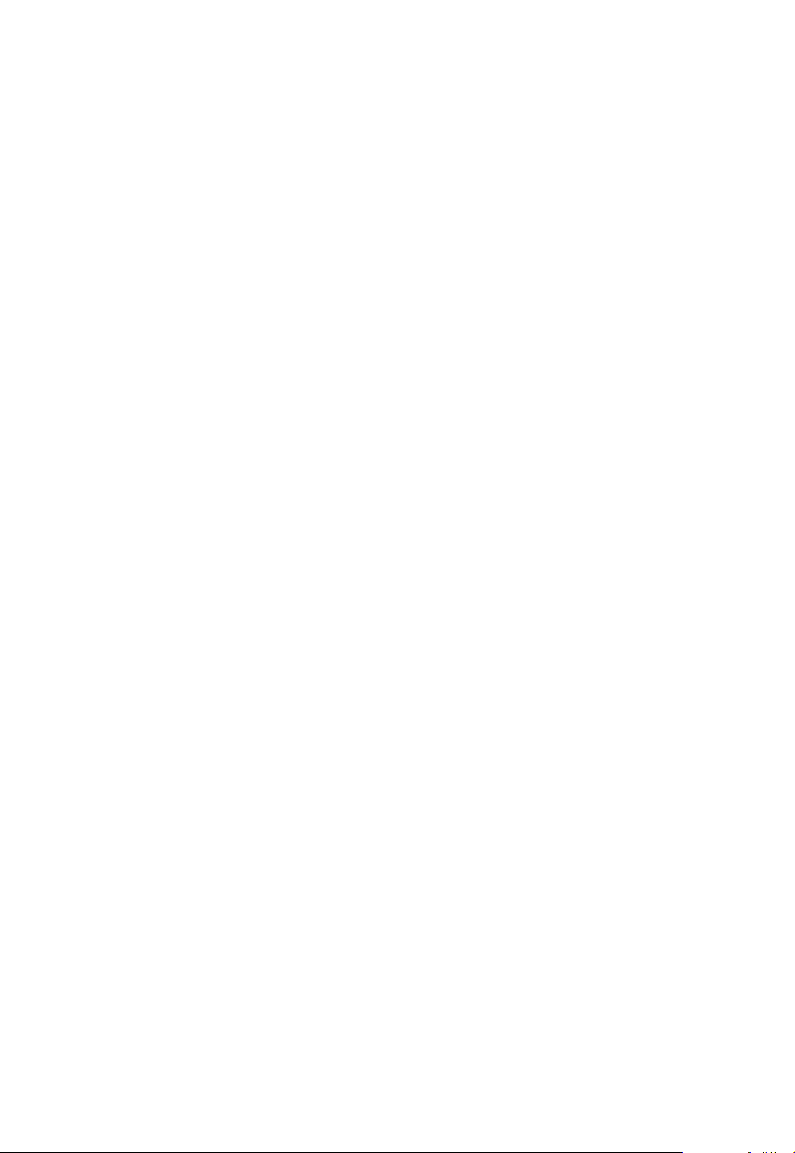
Localización y reparación de problemas
• Si existen otros tarjetaes de red en el portátil, quizá puedan
causar algún problema. Extraiga el resto de tarjetaes del
portátil y pruebe el tarjeta inalámbrico por separado.
• Si todavía no funciona, extraiga el tarjeta inalámbrico. Vay a a
"Control Panel" (Panel de control) y borre el tarjeta de su
menú de configuración de red. Reinicie su portátil y vuelva a
instalar la tarjeta y el controlador y utilidad.
Problemas de conexión en red
Si el LED de enlace del tarjeta SMC2336W -A G no se encie nde, o
si no puede acceder a ningún recurso de red desde el portátil,
compruebe lo siguiente:
• Asegúrese de que está instalado el controlador de software
adecuado para su sistema operativo Si es necesario, intente
volver a instalar el controlador.
• Asegúrese de que el portátil y otros dispositivos de red están
recibiendo alimentación.
• El punto de acceso al que desea conectarse puede ser
defectuoso. Intente utilizar otro punto de acceso.
• Si no puede acceder al servicio de Windows o NetWare en
red, compruebe que ha habilitado y configurado el servicio de
modo apropiado. Si no puede conectarse a un servidor
determinado, asegúrese de que dispone de lo s derechos de
acceso y de un nombre de usuario y una contraseña válidos.
• Si no puede acceder a Internet, asegúrese de que ha
configurado su sistema para TCP/IP.
Si su estación inalámbrica no puede comunicar con un
ordenador en la red LAN Ethernet y está configurada en el modo
Infraestructura, comprueb e lo si gu ie nt e:
40
Page 51

Problemas de conexión en red
• Asegúrese de que el punto de acceso con el que está
asociada la estación está encendido.
• Si la conexión sigue fallando, cambie el punto de acceso y
todos los clientes dentro del grupo de servicios básicos (BSS)
a otro canal de radio.
• Para una estación con la itinerancia deshabilitada, asegúrese
de que el identificador de grupo de servicios (SSID) es el
mismo que el que utiliza el punto de acceso, o el mismo que
el que utilizan los puntos de acceso en el grupo de servicios
ampliado (ESS).
Tarjeta CardBus inalámbrico EZ-Stream de SMC Networks Tabla de distancias máximas
Aviso importante
Las distancias máximas que se muestran debajo son los actuales
umbrales de distancia probados. No obstante, existen muchas
variables como la composición y construcción de barreras, así
como la interferencia del entorno local que puede afectar a sus
distancias reales y causar que experimente umbrales de
distancia muy inferiores a los que se muestran debajo. Si tiene
cualquier pregunta o comentario que hacer respecto a las
funciones o rendimiento de este producto, o si deseara
información sobre nuestra línea completa de productos
inalámbricos, puede visitarnos en www.smc.com, o puede
llamarnos gratuitamente al teléfono de EE UU 800.SMC.4YOU.
SMC Networks se encuentra tras cada producto vendido con una
garantía de reparación de 30 días y una garantía limitada de vida
útil.
41
Page 52

Localización y reparación de problemas
Tabla de distancias inalámbricas 802.11a
Rangos de distancias y velocidades
Estado del
entorno
En
exteriores
En
interiores
de 108
1
Mbps
25 m
(82
2
pies)
8 m
3
(26
pies)
Estado del entorno
En exteriores
En interiores
de 72
de 54
de 48
Mbps
40 m
(131
pies)
20 m
(66
pies)
Mbps
85 m
(279
pies)
25 m
(82
pies)
Mbps
250
m
(820
pies)
35 m
(115
pies)
de 36
Mbps
310
m
(101
6
pies)
40 m
(131
pies)
Tabla de distancias inalámbricas 802.11b
Rangos de distancias y velocidades
1
de 11
Mbps
2
3
300 m
(984
pies)
60 m
(197
pies)
de 24
Mbps
400
m
(131
1
pies)
45 m
(148
pies)
de 5.5
Mbps
465 m
(1525
pies)
70 m
(230
pies)
de 18
Mbps
445
m
(145
9
pies)
50 m
(164
pies)
de 2
Mbps
500 m
(1639
pies)
83 m
(272
pies)
de 12
Mbps
455
m
(149
2
pies)
55 m
(180
pies)
de 1
Mbps
515 m
(1689
pies)
85 m
(279
pies)
de 9
Mbps
465
m
1525
pies
66 m
(216
pies)
de 6
Mbps
510
m
1672
pies
70 m
(230
pies)
Estado del
entorno
En exteriores
En interiores
42
Tabla de distancias inalámbricas 802.11g
Rangos de distancias y velocidades
1
de 54
Mbps
2
82 m
(269
pies)
3
20 m
(66
pies)
de 48
Mbps
100 m
(328
pies)
25 m
(82
pies)
de 36
Mbps
300 m
(984
pies)
35 m
(115
pies)
de 24
Mbps
300 m
(1082
pies)
43 m
(141
pies)
de 18
Mbps
350 m
(1148
pies)
50m
(164
pies)
de 12
Mbps
450 m
(1475
pies)
57 m
(187
pies)
de 9
Mbps
485 m
(1590
pies)
71 m
(233
pies)
de 6
Mbps
495 m
(1623
pies)
80 m
(262
pies)
Page 53

Problemas de conexión en red
Notas: 1. La aplicación del modo turbo de 72 Mbps está sujeta a
la normativa del país.
2. En exteriores: Un entorno sin interferencia u
obstrucción entre punto de acceso y clientes.
3. En interiores: Un típico entorno de oficina o de casa
con obstrucciones del suelo al techo en tr e pu n to de
acceso y clientes.
43
Page 54

Especificaciones
Especificaciones
Especificaciones generales
Criterios funcionales
Tasa de transmisión de datos
802.11a:
Modo normal: 6, 9, 12, 18, 24, 36, 48, 54 Mbps por canal
Modo turbo: 12, 18, 24, 36, 48, 72, 108 Mbps por canal
802.11b: 1, 2, 5,5, 11 Mbps
802.11g: 1, 2, 5,5, 11, 6, 9, 11, 12, 18, 24, 36, 48, 54 Mbps
Rango operativo
802.11a: Hasta 510 m (1.672 pies)
802.11b/g: Hasta 515 m (1.689 pies)
Señal de radio
Tipo de señal
Modulación por multiplexación de frecuencias ortogonales
(OFDM)
Espectro distribuido de secuencias directas (DSSS)
Técnicas de modulación
802.11a,g (OFDM): BPSK, QPSK, 16-QAM, 64-QAM
802.11b (DSSS): DBPSK, DQPSK, CCK
Soporte de canal
FCC: 1-11, ETSI: 1-13, TELEC: 1-14
Potencia de salida de frecuencia de radio
16 dBm
44
Page 55

Especificaciones generales
Características físicas
Consumo de potencia
Modo de transmisión: 480 mA
Modo de recepción: 380 mA
Medidas
118,6 x 54,0 x 4,85 mm (4,67 x 2,13 x 0,19 pulg.)
Antena
Antena integrada
Indicadores LED
Actividad (ACT), Enlace
Interfaz del host
interfaz de Cardb us de 32 bits
Tensión de potencia
3,3 Volt + 5%
Conformidad de Estándares
Estándar inalámbrico: IEEE 802.11a, IEEE 802.11b, IEEE
802.11g
Medioambiental
Temperatura operativa: de 0 a 55 °C (de 32 a 122 °F)
Almacenamiento: de -20 a 65 °C (de 32 a 158 °F)
Humedad: de 5 a 95% (sin condensación)
Certificados
CE Mark, EN50081-1, EN55022 Clase B
EN50082-1, IEC 61000-4-2, IEC 60601-1-2
FCC Parte 15 Clase B
UL1950/CSA22.2 No.950
IEC 60950
45
Page 56

Especificaciones
Controladores de software
Windows 98SE
Windows Me
Windows 2000
Windows XP
46
Page 57

Especificaciones generales
Tasa de velocidad de transmisión de datos y potencia de salida
Nota: Potencia de salida para 802.11b, CH1, CH13, y CH14
>16 dBm
estándar Potencia de
802.11a 6 Mbps 16
802.11b 1 Mbps 17
802.11g 6 Mbps 16
tasa de
transmisión
9 Mbps 16
12 Mbps 16
18 Mbps 16
24 Mbps 16
36 Mbps 16
48 Mbps 16
54 Mbps 13
2 Mbps 17
5.5 Mbps 17
11 Mbps 17
9 Mbps 16
12 Mbps 16
18 Mbps 16
24 Mbps 15
36 Mbps 15
48 Mbps 13
54 Mbps 13
Potencia de
salida
47
Page 58

Especificaciones
Rango típico y sensibilidad de receptor
Nota: 802.11a,g: Tasa de errores de la trama del paquete (PDU
de 1.000 Bits) <10%.
802.11b: Tasa de errores de la trama del paquete (PDU
(unidades de datos) de 1.024 Bits)) <8%.
estándar transmisión
de datos
802.11a 6 Mbps -85
9 Mbps -84
12 Mbps -83
18 Mbps -81
24 Mbps -78
36 Mbps -74
48 Mbps -69
54 Mbps -65
802.11b 1 Mbps -88
2 Mbps -86
5.5 Mbps -84
11 Mbps -82
802.11g 6 Mbps -88
9 Mbps -87
12 Mbps -84
18 Mbps -82
24 Mbps -79
36 Mbps -75
48 Mbps -68
54 Mbps -68
Sensibilidad
receptora de
la tasa de
modulación
de datos
(dBm)
48
Page 59

Terminología
Terminología
Punto de acceso: un dispositivo para conexión en intranet que
conecta a la perfección redes cableadas e inalámbricas.
Ad Hoc: Una LAN inalámbrica Ad Hoc es un grupo de portátiles
u ordenadores, cada uno de ellos con tarjetaes LAN, conectados
como una red inalámbrica independiente.
Estación base: en telecomunicaciones móviles, una estación
base es el transmisor/receptor de radio central que mantiene las
comunicaciones con los aparatos de radioteléfono móvil en su
rango. En aplicaciones de comunicaciones personales, cada
celular o microcelular dispone de su propia estación base; cada
estación base a su vez está interconectada con otras bases
celulares.
BSS: BSS son las siglas de "Basic Service Set" (Grupo de
servicios básicos). Se trata de un punto de acceso y de todos los
PC en red LAN que están asociados con él.
ESS: ESS (ESS-ID, SSID) son las siglas de "Extended Service
Set" (Grupo ampliado de servicios). (ESS-ID: identificador de
grupo ampliado de servicios, SSID: identificador de grupo de
servicios) Puede configurarse más de un punto de acceso para
crear un Grupo ampliado de servicios. Los usuarios móviles LAN
pueden moverse entre distintos grupos ampliados de servicios
(ESS-ID, SSID).
Ethernet: un estándar para redes de ordenadores . Las redes
Ethernet están conectadas con cables especiales y centros o
conmutadores y funciona a 10 Mbps.
49
Page 60

Terminología
Umbral de fragmentación: en el estándar 801.11, la capa MAC
puede fragmentar y volver a unir MSDU o MMPDU dirigidas. Los
mecanismos de fragmentación y desfragmentación posibilitan la
retransmisión de fragmentos.
Infrastructura: a una LAN cableada e inalámbrica integrada se
la denomina red de infraestructura.
Itinerancia: una función que le permite moverse a través de un
dominio determinado sin perder la conectividad en red.
Umbral RTS: transmisores que compiten por el medio quizá no
sean conscientes de la existencia entre sí. El mecanismo RTS/
TS puede solucionar este "Hidden Node Problem" (Problema de
nodos ocultos). Si el tamaño de pa quete es menor que el tamaño
de umbral RTS predeterminado, el mecanismo RTS/CTS NO se
habilitará.
WEP: "Wired Equivalent Privacy" (Privacidad equivalente al
cableado) se basa en el uso de cla ves de 64 ó 128 bits y el
conocido algoritmo de encriptación RC4 para conseguir una
seguridad de red mejorada.
50
Page 61

PARA OBTENER ASISTENCIA TÉCNICA, LLAME A:
Desde EEUU y Canadá (las 24 horas al día, los 7 días de la
semana)
(800) SMC-4-YOU; Phn: (949) 679-8000;
Fax: (949) 679-1481
Desde Europa: Los datos de contacto se encuentran en
www.smc-europe.com o www.smc.com
INTERNET
Direcciones de correo electrónico:
techsupport@smc.com
european.techsupport@smc-europe.com
Actualización de controladores:
http://www.smc.com/
index.cfm?action=tech_support_drivers_downloads
World Wide Web:
http://www.smc.com
http://www.smc-europe.com
PARA OBTENER DOCUMENTACIÓN ESPECIALIZADA O
PUBLICIDAD, LLAME A:
EE UU y Canadá: (800) SMC-4-YO U; Fax (949) 679-1481
España: 34-91-352-00-40; Fax 34-93-477-3774
Reino Unido: 44 (0) 1932 866553; Fax 44 (0) 118 974 8701
Francia: 33 (0) 41 38 32 32; Fax 33 (0) 41 38 01 58
Italia: 39 (0) 335 5708602; Fax 39 02 739 14 17
Benelux: 31 33 455 72 88; Fax 31 33 455 73 30
Europa central: 49 (0) 89 92861-0; Fax 49 (0) 89 92861-230
Países nórdicos: 46 (0) 868 70700; Fax 46 (0) 887 62 62
Europa del Este: 34 -93-477-4920; Fax 34 93 477 3774
África subsahariana: 216-712-36616; Fax 216-71751415
Noroeste de África: 34 93 477 4920; Fax 34 93 477 3774
Antigua Unión Soviética: 7 (095) 7893573; Fax 7 (095) 789 35 73
República de China: 86-10-6235-4958; Fax 86-10-6235-4962
Taiwán: 886-2-8797-8006; Fax 886-2-8797-6288
Asia Pacifico: (65) 238 6556; Fax (65) 238 6466
Corea: 82-2-553-0860; Fax 82-2-553-7202
Japón: 81-45-224-2332 ; Fax 81-45-224-2331
Australia: 61-2-8875-7887; Fax 61-2-8875-7777
India: 91-22-8204437 ; Fax 91-22-8204443
Si necesita más información de contacto, visite www.smc.com,
www.smc-europe.com o www.smc-asia.com.
38 Tesla
Irvine, CA 92618
Phone: (949) 679-8000
Model Number: SMC2336W-AG
Revision number:
E102003-R01 WW F1.0
